HP PHOTOSMART C8180 User Manual
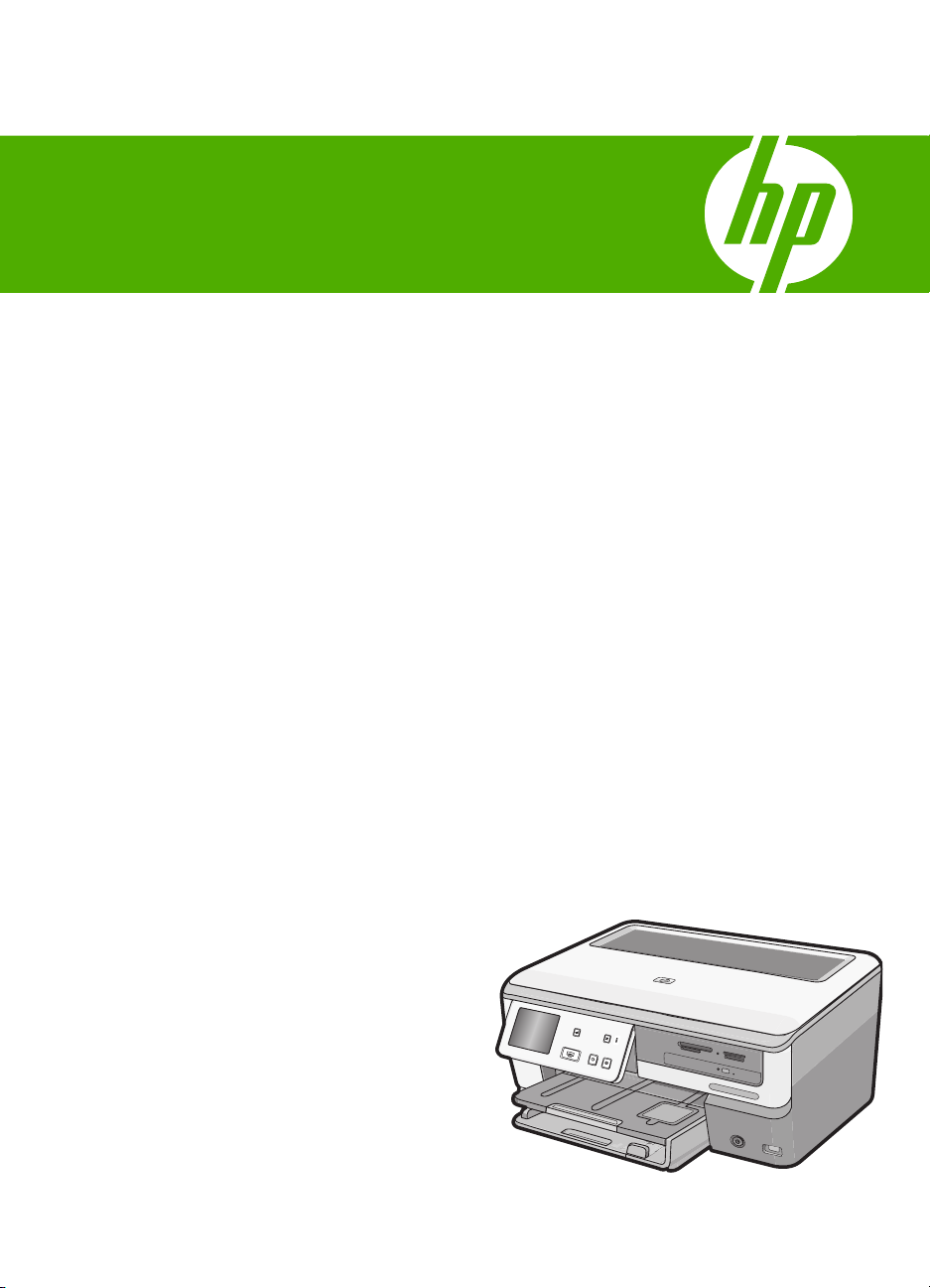
HP Photosmart C8100 All-in-One series
Базови указания
Osnovni priručnik
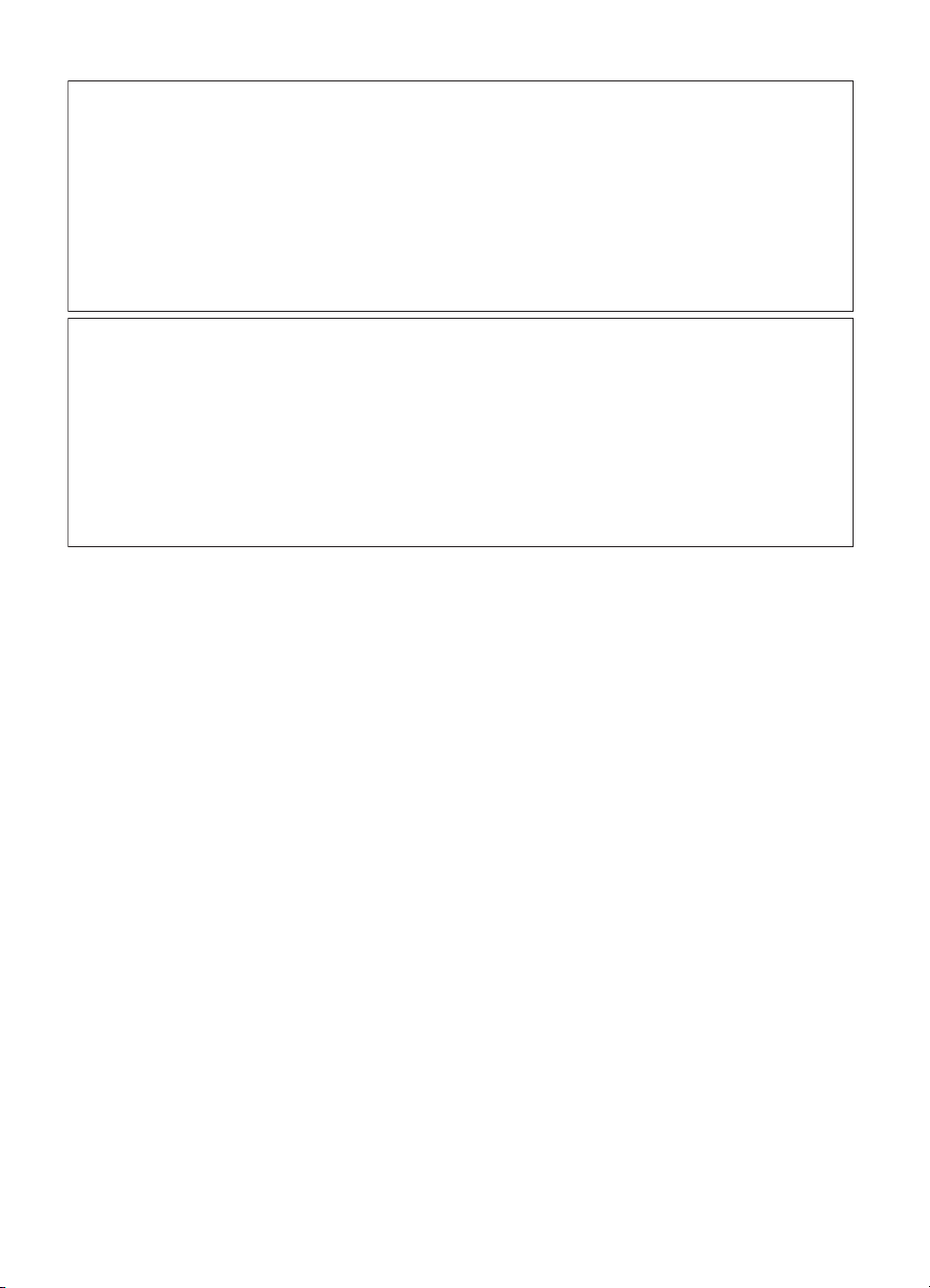
Фирмени бележки на Hewlett-Packard
Информацията, съдържаща се тук, подлежи на промяна без предизвестие.
Всички права запазени. Възпроизвеждането, адаптирането или превода на този материал са забранени без предварителното писмено
разрешение на Hewlett-Packard, освен ако това е разрешено съгласно законите за авторското право. Единствените гаранции за HP продукти
и услуги са изложени в изричните гаранционни условия, придружаващи тези продукти и услуги. Нищо от съдържащото се тук не трябва да се
схваща като допълнителна гаранция. HP не носи отговорност за технически или редакторски грешки или пропуски, съдържащи се в
настоящото.
© 2007 Hewlett-Packard Development Company, L.P.
Windows, Windows 2000 и Windows XP са регистрирани в САЩ търговски марки на Microsoft Corporation.
Windows Vista е регистрирана търговска марка или търговска марка на Microsoft Corporation в САЩ и/или други страни.
Intel и Pentium са регистрирани търговски марки на Intel Corporation и нейните филиали в САЩ и други страни.
Търговските марки Bluetooth са собственост на своя притежател и са лицензирани за използване от Hewlett-Packard Company.
Obavijesti tvrtke Hewlett-Packard Company
Informacije prikazane u ovom dokumentu predmet su promjena bez prethodne najave.
Sva prava pridržana. Reproduciranje, prilagođavanje ili prevođenje ovog materijala je zabranjeno bez prethodne pisane ovlasti tvrtke
Hewlett-Packard, osim ako to nije dopušteno autorskim pravima. Jedino jamstvo koje vrijedi za HP proizvode i usluge je prikazano u izjavi o izričitom
jamstvu koja prati takve proizvode i usluge. Niti jedna izjava iz ovog dokumenta ne smije predstavljati dopunsko jamstvo. HP nije odgovoran za
moguće tehničke ili uredničke greške u ovom dokumentu.
© 2007 Hewlett-Packard Development Company, L.P.
Windows, Windows 2000 i Windows XP su registrirani zaštitni znaci tvrtke Microsoft Corporation.
Windows Vista je registrirani zaštitni znak ili zaštitni znak tvrtke Microsoft Corporation u SAD-u i/ili drugim državama.
Intel i Pentium su zaštitni znaci ili registrirani zaštitni znaci tvtke Intel Corporation ili njenih podružnica u Sjedinjenim Američkim Državama i drugim
državama.
Bluetooth zaštitni znaci su znaci njihovog vlasnika i uporaba od strane Hewlett-Packard Company je zaštićena licencom.
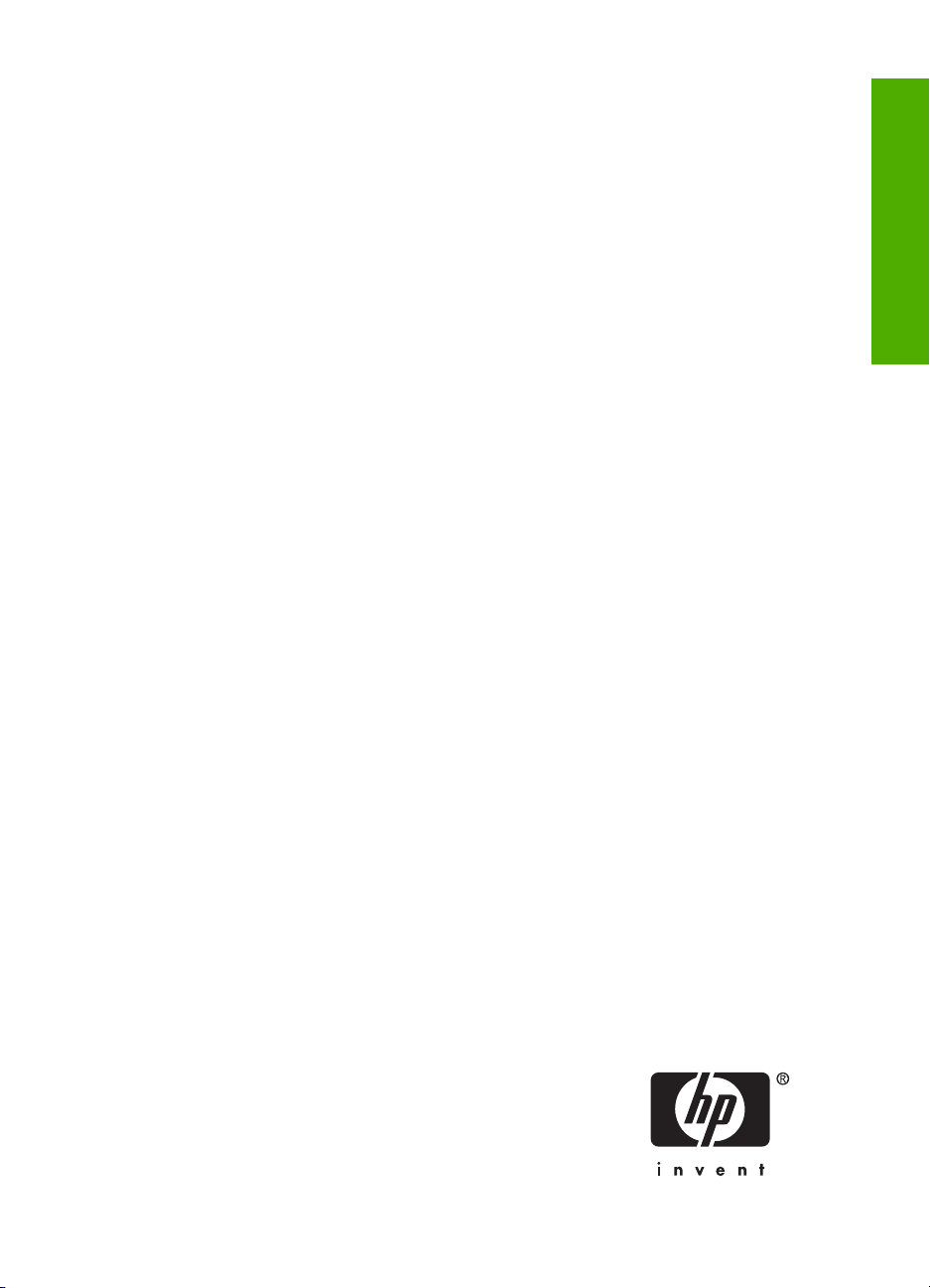
HP Photosmart C8100
All-in-One series
Базови указания
Български
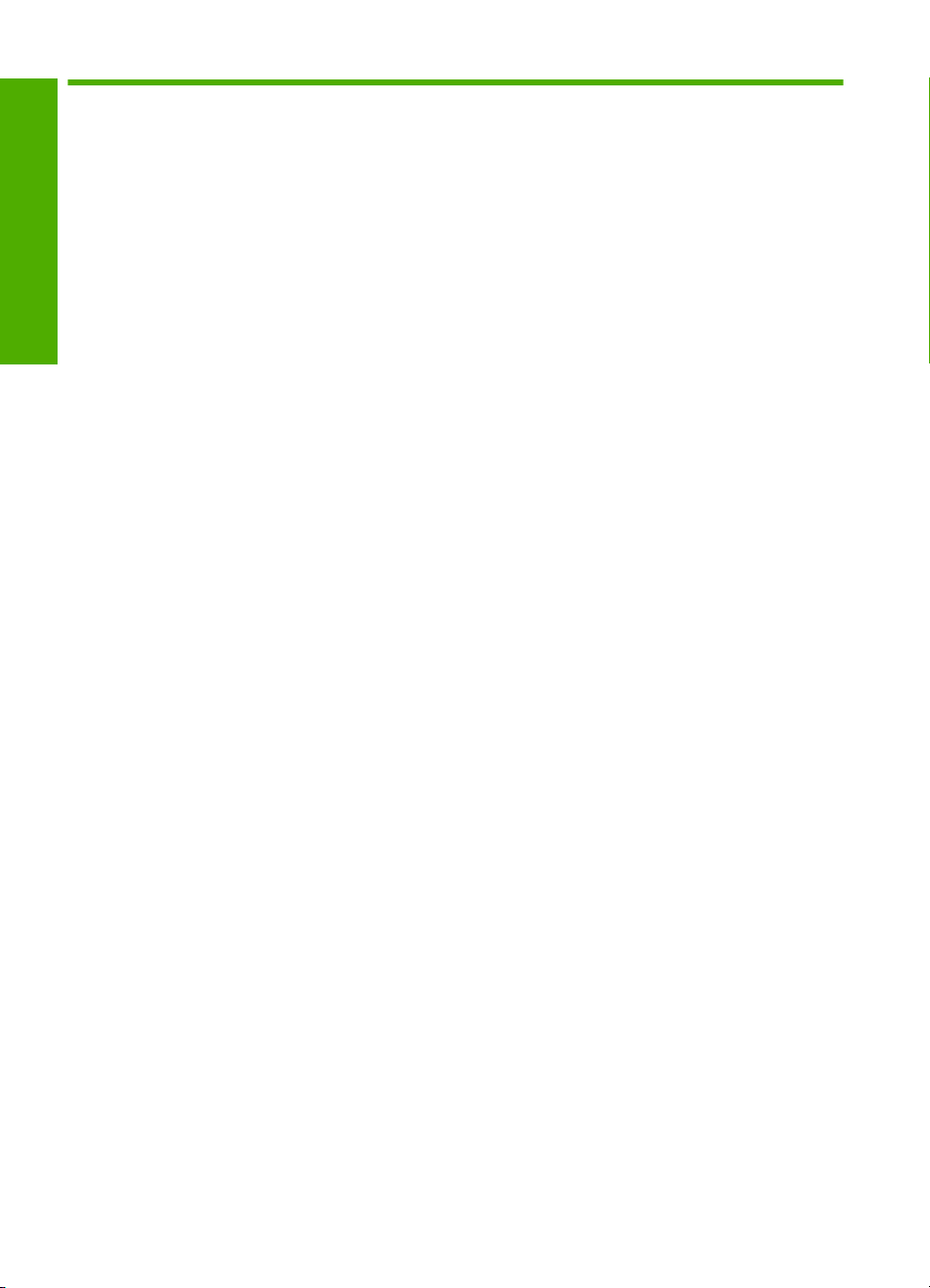
Cъдържание
1 Общ преглед на HP All-in-One
Български
Устройството HP All-in-One с един поглед..............................................................................5
Функции на контролния панел.................................................................................................6
Намерете още информация.....................................................................................................7
Използване на софтуера Roxio Creator Basic.........................................................................8
2 Настройка на мрежата
Настройка на кабелна мрежа..................................................................................................9
Настройване на вградена безжична WLAN 802.11 мрежа..................................................11
Настройка на безжична специализирана мрежа..................................................................15
Инсталиране на софтуера за мрежова връзка.....................................................................19
Свързване към допълнителни компютри в мрежа...............................................................20
Преминаване от USB връзка на HP All-in-One
Управление на мрежовите настройки...................................................................................21
3 Използване на функциите на HP All-in-One
Зареждане на оригинали и хартия........................................................................................24
Преглед, избор и печат на снимки.........................................................................................27
Запазване на снимки на CD/DVD диск и поставяне на етикет на съответния диск..........29
Сканиране на изображение...................................................................................................30
Правене на копие....................................................................................................................31
Проверка на приблизителните нива на мастилото..............................................................32
Смяна на касетите с
мастило................................................................................................32
към мрежова връзка..................................20
4 Отстраняване на неизправности и поддръжка
Деинсталиране и повторно инсталиране на софтуера.......................................................36
Отстраняване на неизправности при инсталиране на хардуера........................................37
Отстраняване на неизправности в мрежата.........................................................................39
Почистване на заседнала хартия..........................................................................................43
Информация за касетите с мастило и печатащата глава...................................................45
Процес на поддръжка.............................................................................................................45
5 Техническа информация
Изисквания към системата.....................................................................................................47
Спецификации на продукта...................................................................................................47
Бележка за Energy Star®........................................................................................................47
Капацитет на
Нормативни бележки..............................................................................................................48
Гаранция..................................................................................................................................49
4 HP Photosmart C8100 All-in-One series
касетата с мастило..........................................................................................48
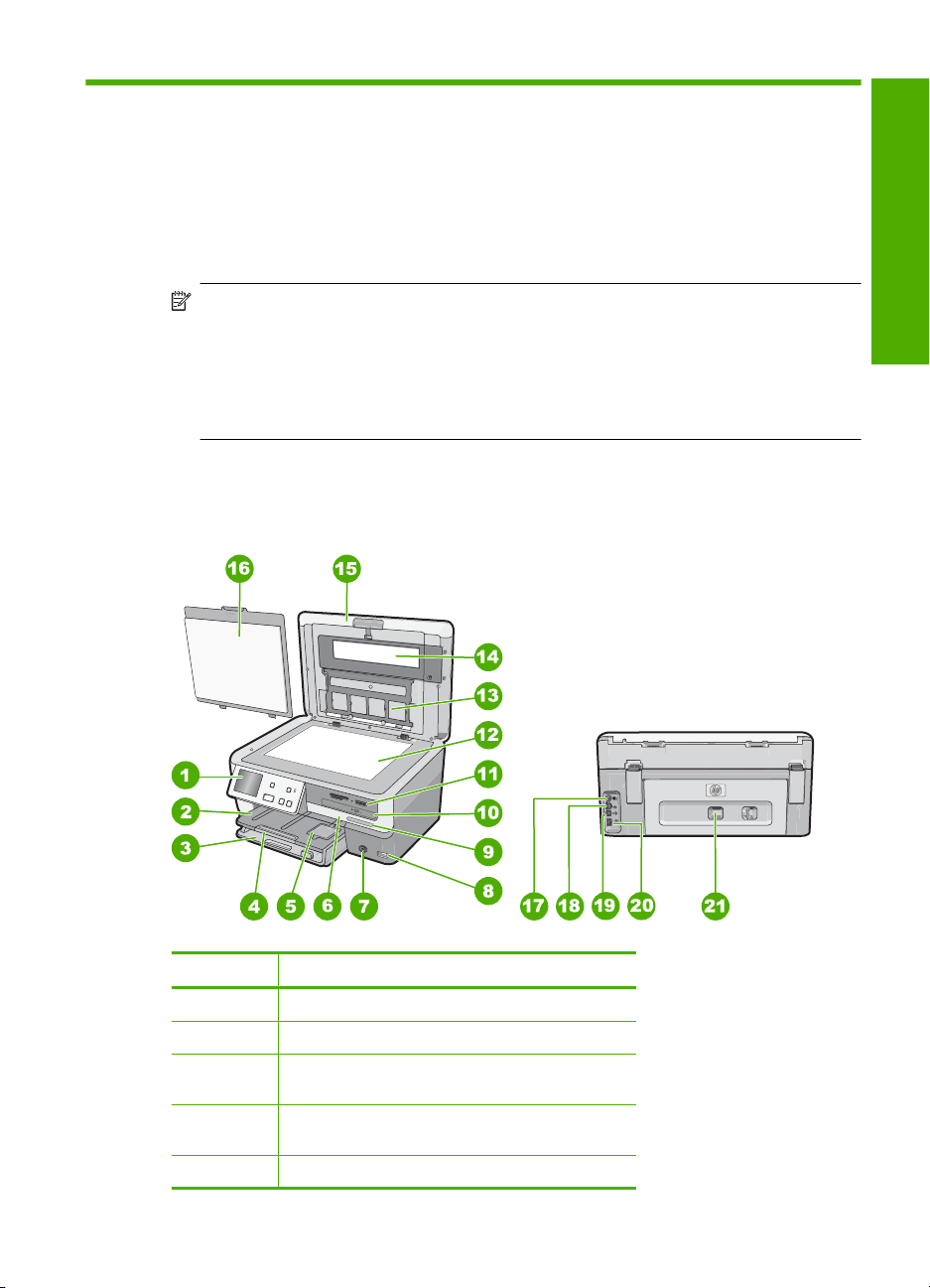
1 Общ преглед на HP All-in-One
С помощта на HP All-in-One можете бързо и лесно да извършвате задачи като печат
на снимки от карта с памет, записване и поставяне на етикети на CD/DVD дискове,
сканиране на документи или създаване на копия. Имате директен достъп до много
функции на HP All-in-One от контролния панел, без да е необходимо да включвате
компютъра.
Забележка В това ръководство са представени основните операции и
отстранявания на неизправности, както и информация за връзка с отдела за
поддръжка на HP и поръчка на консумативи.
В екранната помощ подробно са описани всички спецификации и функции, както
и инструкции за използването на софтуера HP Photosmart, придружаващ
HP All-in-One.
Устройството HP All-in-One с един поглед
Български
Номер Описание
1 Контролен панел
2 Изходна тава
3 Главна входна тава (наричана още входна
4 Удължител на тавата за хартия (наричан още
5 Тава за фотопечат
тава)
само удължител на тавата)
Общ преглед на HP All-in-One 5
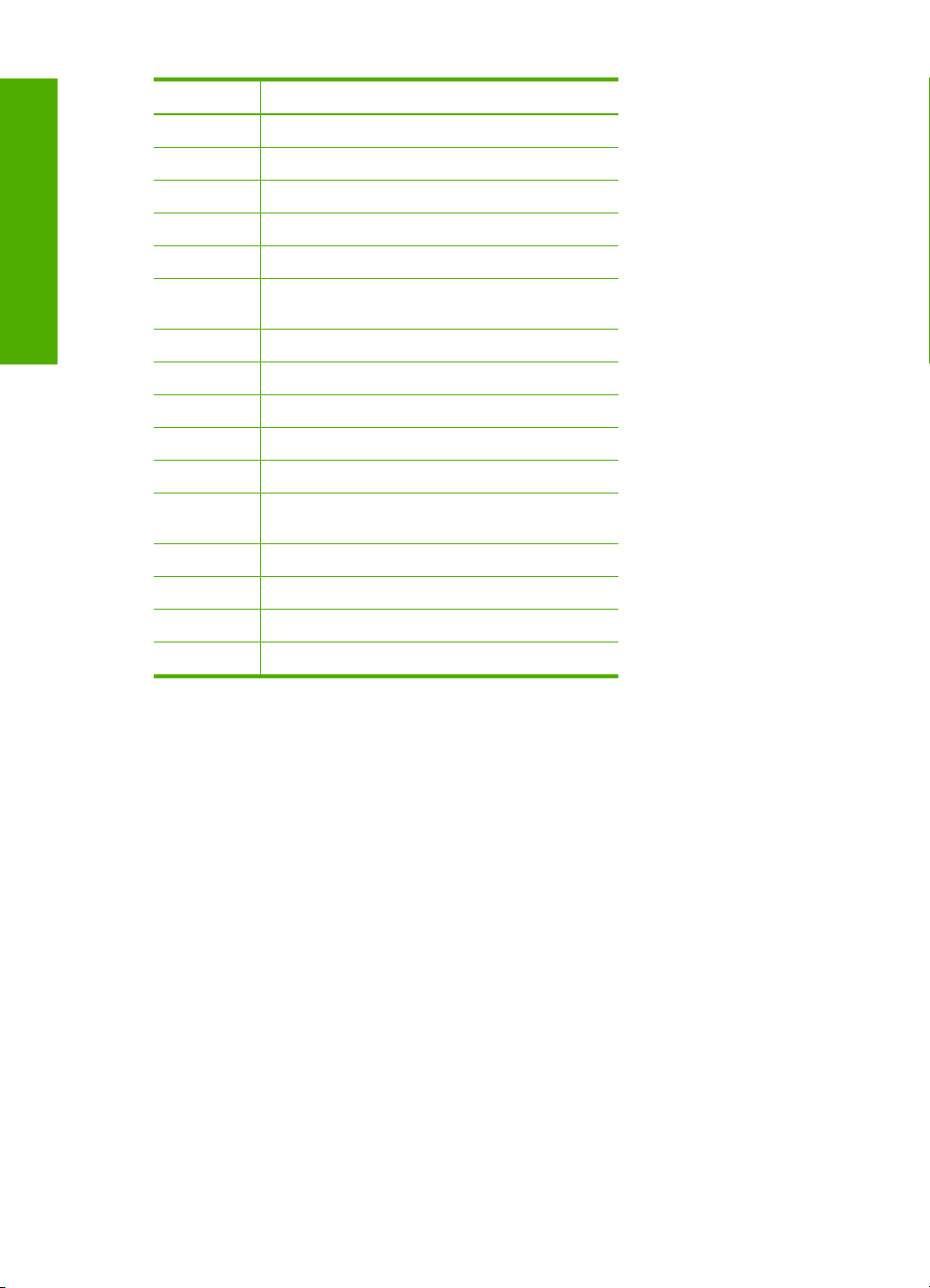
Български
Глава 1
(продължение)
Номер Описание
6 Вратичка за касетите с мастило
7 Бутон за включване
8 Преден USB порт
9 Индикатори за безжична мрежа и Bluetooth
10 LightScribe CD/DVD устройство
11 Слотове за карти с памет и индикатор за
12 Стъкло
13 Рамка за диапозитиви и негативи
14 Крушка за сканиране на слайдове и негативи
15 Затвор
16 Подложка на капака
17 Захранващ порт за крушката за сканиране на
18 Порт за Ethernet
19 Заден USB порт
20 Гнездо за захранване
21 Задна вратичка
* Използвайте само с адаптера за зареждане на HP.
снимка
слайдове и негативи
*
Функции на контролния панел
На схемата по-долу, както и в съответната таблица, е дадена бърза справка за
функциите на контролния панел на HP All-in-One.
6 HP Photosmart C8100 All-in-One series
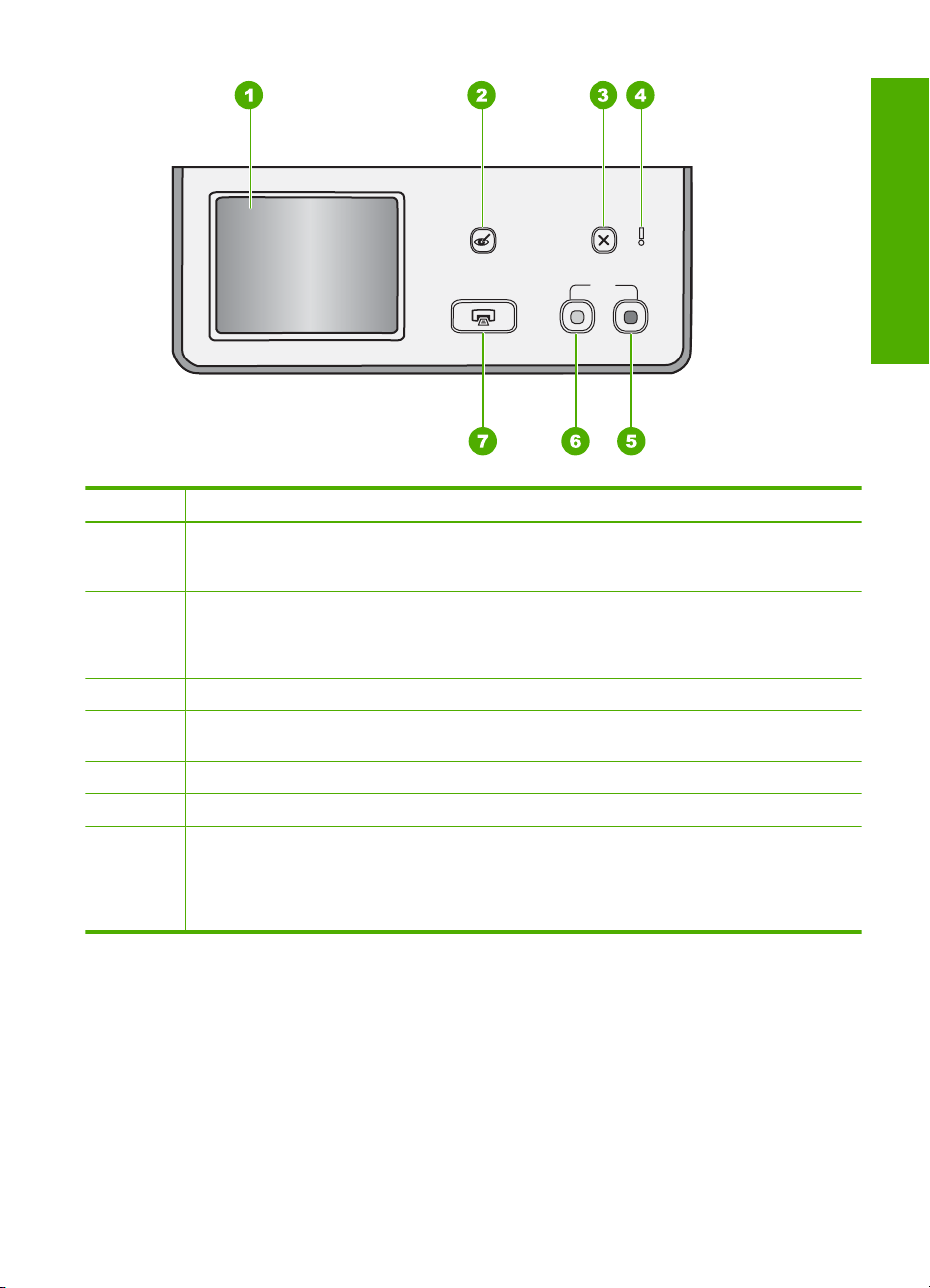
Номер Име и описание
Български
1 Дисплей: На дисплея на чувствителния на допир екран се показват менюта, снимки и
2 Премахване на "червените очи": Включва и изключва функцията Премахване на
3 Отказ: Прекратяване на текущата операция и връщане към главния екран.
4 Индикатор за внимание: Известява за възникнал проблем. За повече информация
5 Стартиране на цветно копиране: Стартиране на цветно копиране.
6 Стартиране на чернобяло копиране: Стартиране на чернобяло копиране.
7 Печат на снимки: В зависимост от това дали получавате достъп до снимките от View
съобщения. Контролният панел може да се повдига и завърта, за да се вижда по-добре
дисплеят.
"червените очи". Функцията е изключена по подразбиране. Когато функцията е
включена, HP All-in-One автоматично коригира ефекта "червени очи" в снимката, която е
показана на дисплея.
вижте дисплея.
(Преглед), Print (Печат), или менюто Create (Създаване), бутонът Печат на снимки
показва екрана Print Preview (Визуализация на печат) или отпечатва избраните снимки.
Ако няма избрани снимки, ще се покаже подкана за отпечатване на всички снимки в
картата с памет
, устройството за съхранение или CD/DVD диска.
Намерете още информация
Можете да получите информация за настройването и използването на
HP All-in-One от разнообразни източници – както печатни, така и екранни.
Намерете още информация 7
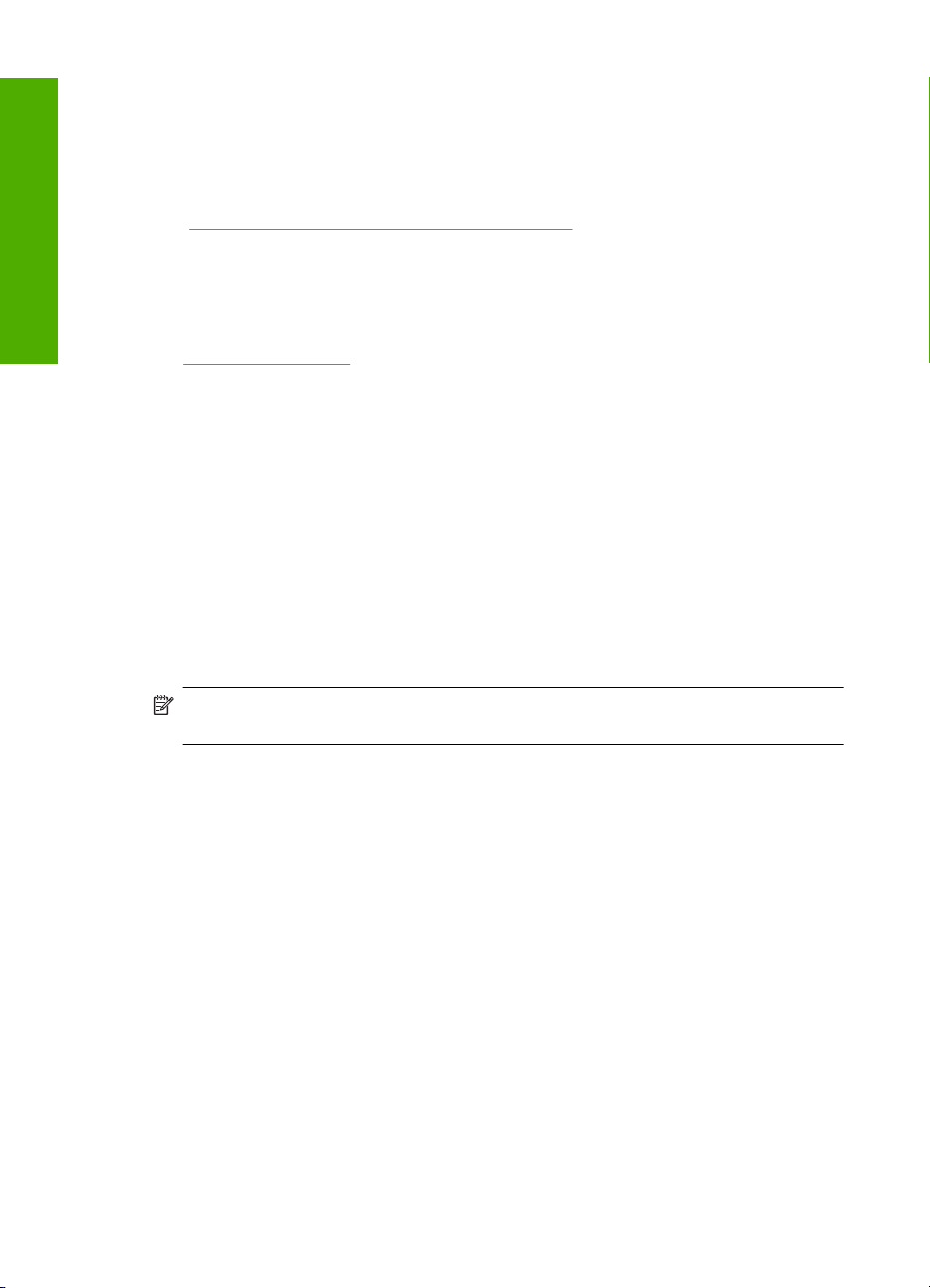
Глава 1
• Ръководство за инсталиране
Ръководството за инсталиране съдържа указания за настройването на
HP All-in-One, както и за инсталирането на софтуера. Постарайте се да
изпълнявате инструкциите в ръководството за инсталиране в указания ред.
Ако срещнете проблеми по време на инсталирането, вж. "Отстраняване на
неизправности" в последния раздел на ръководството за инсталиране, или вж.
„
Отстраняване на неизправности и поддръжка” на страница 36 в настоящото
ръководство.
Български
• Екранна помощ
Екранната помощ съдържа подробни инструкции за функциите на HP All-in-One,
които не са описани в настоящите базови указания, включително функции,
достъпни само при използване на софтуера, инсталиран заедно с HP All-in-One.
•
www.hp.com/support
Ако имате интернет достъп, можете да получите помощ и поддръжка от уеб
сайта на HP. Този уеб сайт предлага техническа поддръжка, драйвери,
консумативи и информация за поръчки.
Използване на софтуера Roxio Creator Basic
Можете да инсталирате софтуера Roxio Creator Basic, придружаващ
устройството HP All-in-One. Този софтуер позволява създаване и отпечатване на
текст, снимки и предварително зададени дизайни върху LightScribe дискове за
идентифициране на съдържанието на CD/DVD дисковете. Също така можете да
използвате софтуера Roxio Creator Basic за създаване и записване на слайдшоу
със снимки, музика и др. в поставен CD/DVD диск в съвместимото с LightScribe
устройството на HP All-in-One. За
Roxio Creator Basic вж. помощта към него.
информация относно използване на софтуера
Забележка Софтуера Roxio може да се използва само за USB връзки. Не може
да се използва за мрежова настройка.
8 HP Photosmart C8100 All-in-One series
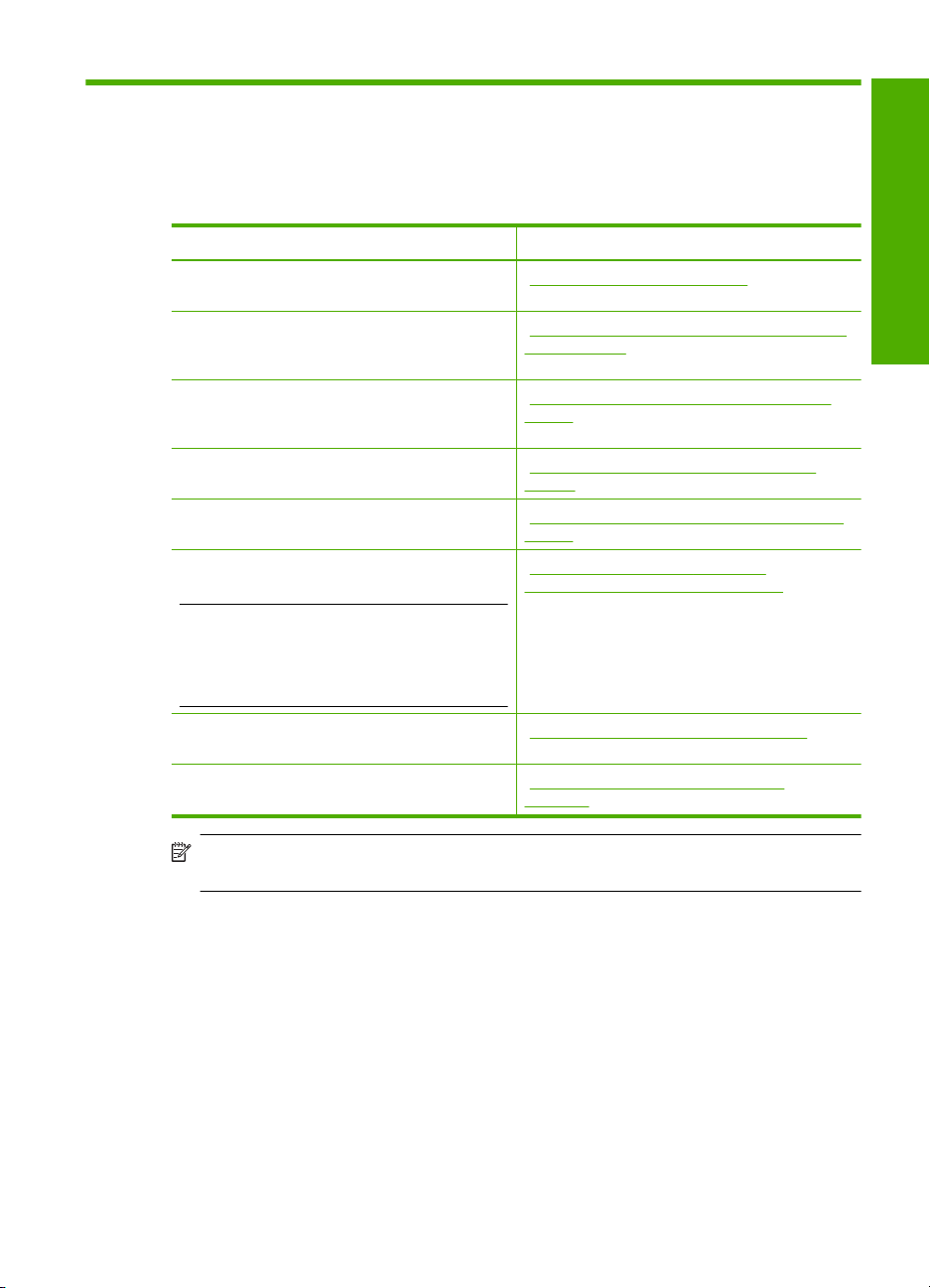
2 Настройка на мрежата
Този раздел съдържа информация за това как да свържете HP All-in-One в мрежа,
както и как да преглеждате и управлявате мрежовите настройки.
Ако искате: Вижте в този раздел:
Да се свържете към кабелна (Ethernet)
мрежа.
Да се свържете към безжична мрежа с
безжичен маршрутизатор
(инфраструктурна).
Да се свържете директно към компютър,
поддържащ безжична мрежа без безжичен
маршрутизатор (специална).
Да инсталирате софтуера на HP All-in-One
за използване в мрежова среда.
Да добавите връзки към още компютри в
мрежата.
Да преминете от USB връзка към мрежова
връзка на HP All-in-One.
Забележка Използвайте инструкциите в
този раздел, ако първо сте инсталирали
HP All-in-One с USB връзка, а сега искате да
преминете към безжична или Ethernet
мрежова връзка.
Да видите или промените мрежовите
настройки.
Да откриете информация за отстраняване
на неизправности.
„Настройка на кабелна мрежа”
на страница 9
„Настройване на вградена безжична WLAN
802.11 мрежа” на страница 11
„Настройка на безжична специализирана
мрежа” на страница 15
„Инсталиране на софтуера за мрежова
връзка” на страница 19
„Свързване към допълнителни компютри в
мрежа” на страница 20
„Преминаване от USB връзка на
HP All-in-One към мрежова връзка.”
на страница 20
„Управление на мрежовите настройки”
на страница 21
„Отстраняване на неизправности в
мрежата” на страница 39
Забележка Можете да свържете HP All-in-One към безжична или кабелна
мрежа, но не и към двете едновременно.
Български
Настройка на кабелна мрежа
В този раздел е описано как да свържете HP All-in-One към рутер, комутатор или
концентратор чрез Ethernet кабел, както и как да инсталирате софтуера на
HP All-in-One за мрежова връзка. Това е известно като кабелна или Ethernet мрежа.
Настройка на мрежата 9
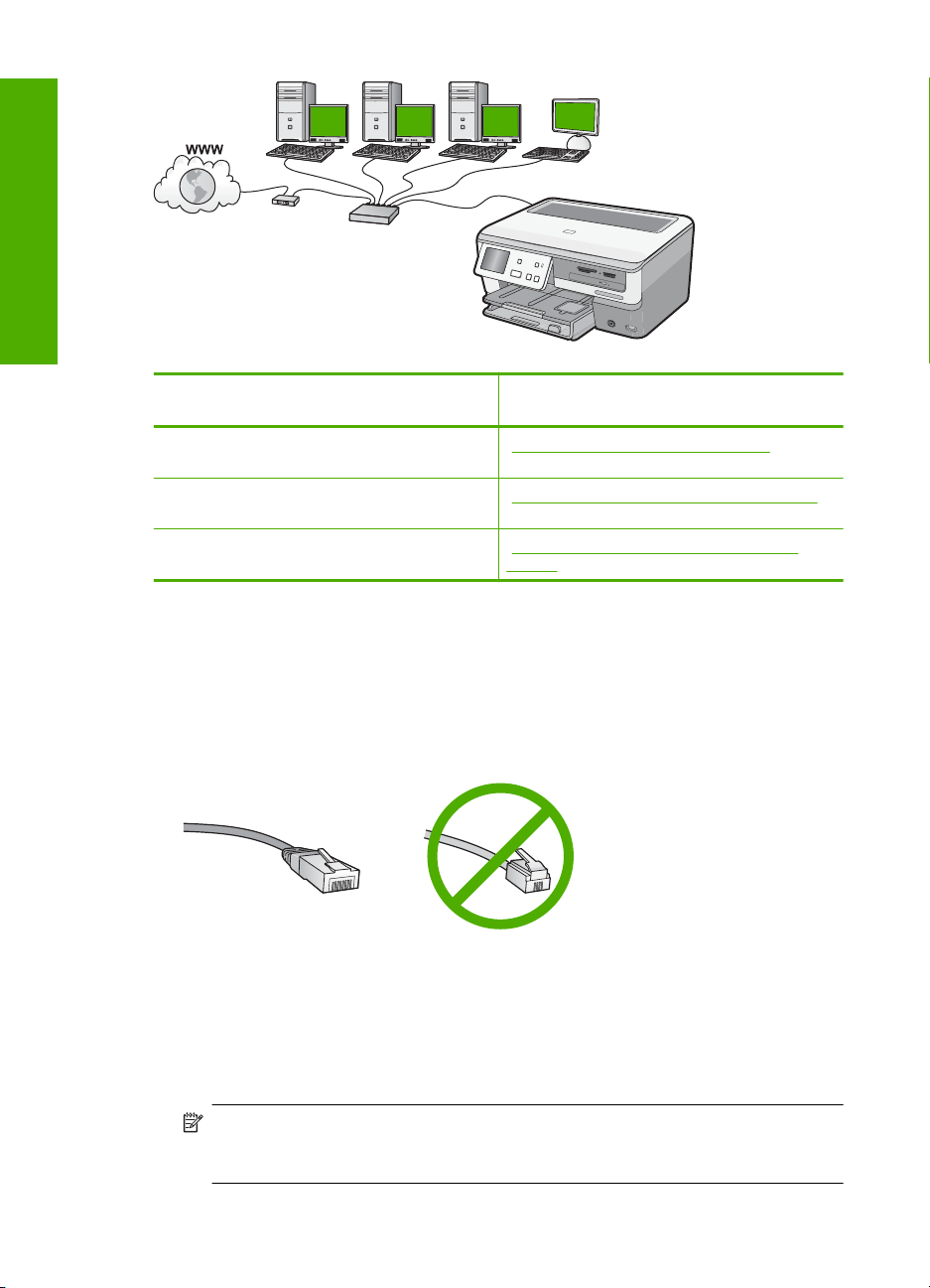
Български
Глава 2
За да инсталирате HP All-in-One в кабелна
мрежа, трябва да направите следното:
Първо съберете всички необходими
материали.
След това свързжете към кабелна мрежа. „Свързване на HP All-in-One към мрежата”
Най-накрая инсталирайте софтуера. „Инсталиране на софтуера за мрежова
Какво ви трябва за кабелна мрежа
Преди да свържете HP All-in-One към мрежа, се уверете, че имате всички
необходими материали.
Функционираща Ethernet мрежа, която включва рутер, комутатор или
❑
концентратор със свободен Ethernet порт.
Ethernet кабел CAT-5.
❑
Вижте в този раздел:
„Какво ви трябва за кабелна мрежа”
на страница 10
на страница 11
връзка” на страница 19
Въпреки приликата между стандартните Ethernet кабели и стандартните
телефонни кабели, те не са взаимозаменяеми. Те са с различни съединители
и различен брой проводници. Съединителят на Ethernet кабелите (също
наречен RJ-45 съединител) е по-широк и по-плътен и е с 8 контакта.
Телефонният съединител има между два и шест контакта.
Настолен компютър или лаптоп с Ethernet връзка
❑
Забележка HP All-in-One поддържа Ethernet мрежи с капацитет 10 Mbps и
100 Mbps. Ако планирате да купите или вече сте закупили мрежова платка
(NIC), проверете дали може да работи и в двата режима.
10 HP Photosmart C8100 All-in-One series
.
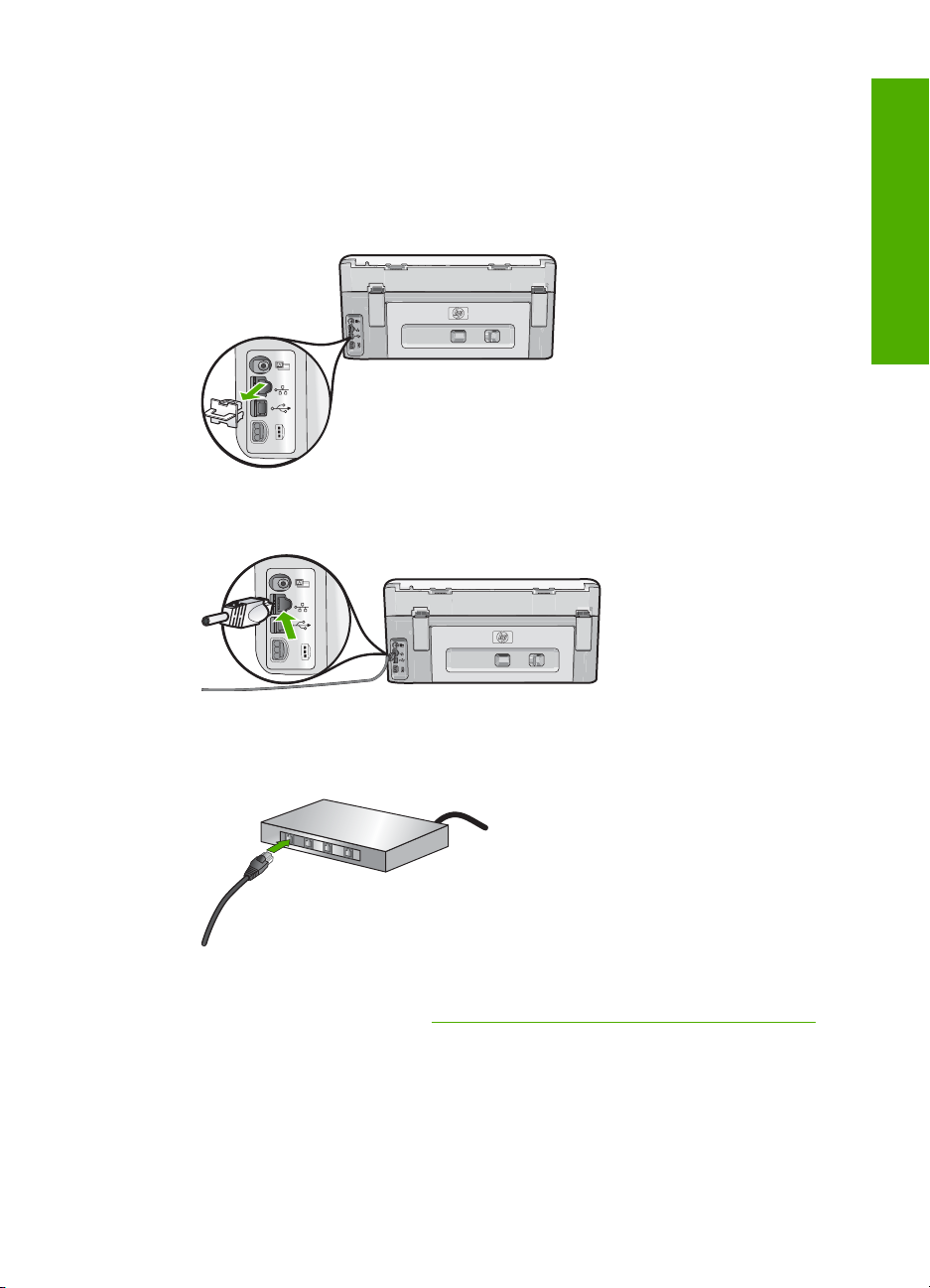
Свързване на HP All-in-One към мрежата
За да свържете HP All-in-One към мрежата, използвайте Ethernet порта на гърба на
устройството.
Свързване на HP All-in-One към мрежата
1. Извадете жълтия накрайник от задната страна на HP All-in-One.
2. Свържете Ethernet кабела към Ethernet порта на гърба на HP All-in-One.
Български
3. Свържете другия край на Ethernet кабела към даден свободен порт на Ethernet
маршрутизатора, комутатора или безжичния маршрутизатор.
4. След като свържете HP All-in-One към мрежата, инсталирайте софтуера така,
както е описано в раздела „
на страница 19.
Инсталиране на софтуера за мрежова връзка”
Настройване на вградена безжична WLAN 802.11 мрежа
За оптимално изпълнение и защита в безжичната мрежа HP препоръчва да
използвате безжичен маршрутизатор или устройство за точка на достъп (802.11)
за свързване на HP All-in-One и другите мрежови елементи. Когато мрежовите
Настройване на вградена безжична WLAN 802.11 мрежа 11
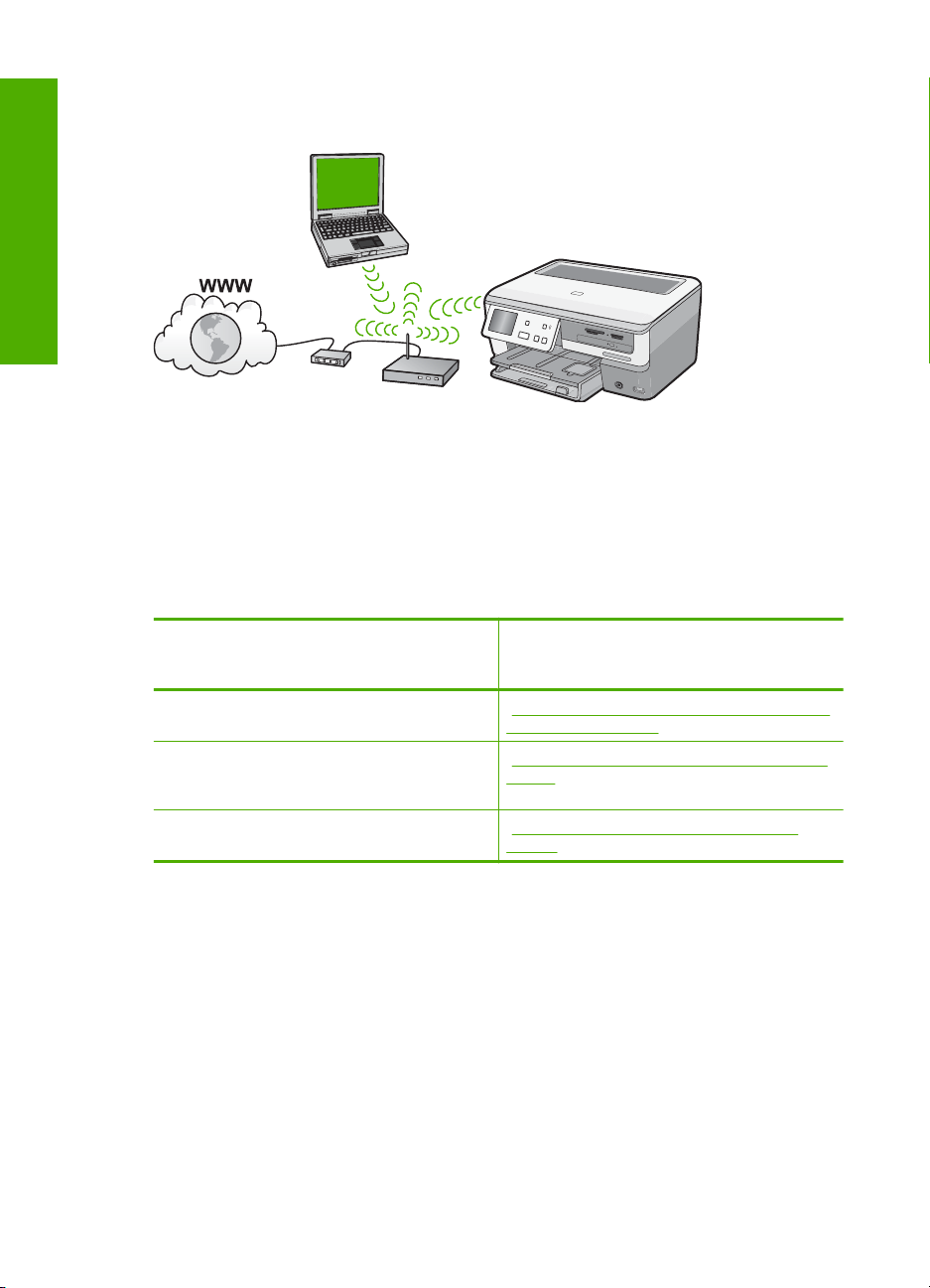
Български
Глава 2
устройства са свързани чрез безжичен маршрутизатор или устройство за точка на
достъп, това се нарича инфраструктурна мрежа.
Предимствата на безжичната инфраструктурна мрежа в сравнение със
специализираната мрежа включват:
• Разширена мрежова защита
• Подобрена надеждност
• Мрежова гъвкавост
• По-добри работни показатели, особено в режим 802.11 g
• Споделен широколентов интернет достъп
За да настроите HP All-in-One в дадена
вградена безжична WLAN 802.11 мрежа,
трябва да направите следното:
Първо съберете всички необходими
материали.
След това свържете HP All-in-One към
безжичния маршрутизатор и стартирайте
Съветника за настройка на безжична мрежа.
Най-накрая инсталирайте софтуера. „Инсталиране на софтуера за мрежова
Вижте в този раздел:
„Какво е необходимо за вградена безжична
WLAN 802.11 мрежа” на страница 12
„Връзка с вградена безжична WLAN 802.11
мрежа” на страница 13
връзка” на страница 19
Какво е необходимо за вградена безжична WLAN 802.11 мрежа
За да свържете HP All-in-One към вградена безжична WLAN 802.11 мрежа, ще ви
трябват следните неща:
Безжична 802.11 мрежа, която включва безжичен маршрутизатор или
❑
устройство за точка на достъп.
Настолен или преносим компютър с поддръжка на безжична мрежа или
❑
мрежова платка (NIC). Компютърът трябва да е свързан към безжичната мрежа,
в която искате да инсталирате HP All-in-One.
Ако свържете
❑
препоръчва да се използва безжичен маршрутизатор (устройство за точка на
достъп или базова станция), който използва протокола за динамично
конфигуриране на хостове (DHCP).
HP All-in-One към безжична мрежа с достъп до интернет, HP
12 HP Photosmart C8100 All-in-One series
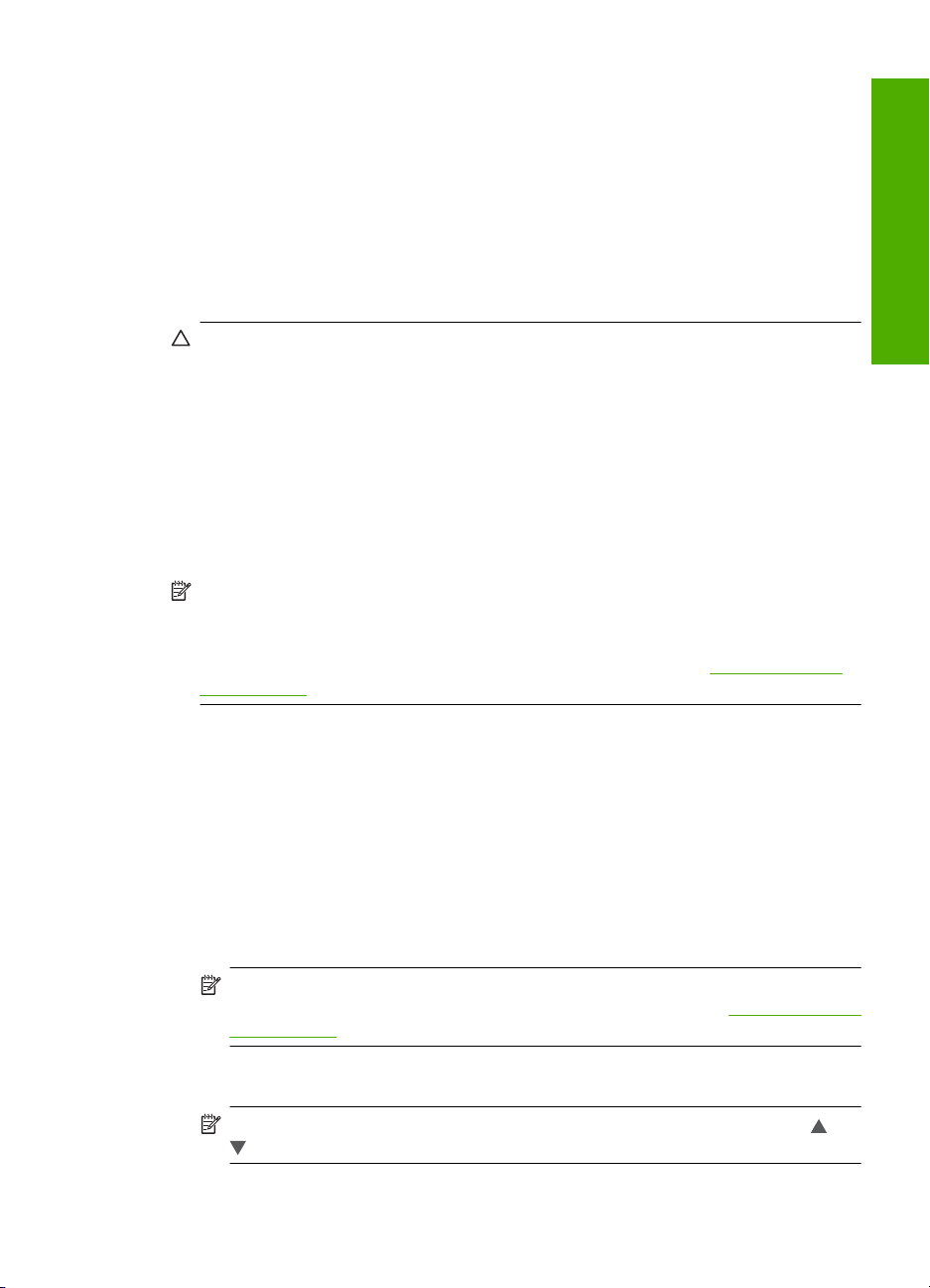
Име на мрежата (SSID).
❑
WEP ключ или WPA парола (ако е необходимо).
❑
Връзка с вградена безжична WLAN 802.11 мрежа
Съветникът за безжични настройки дава лесен начин за свързване на HP All-in-One
към вашата мрежа. Можете също да използвате SecureEasySetup, ако безжичният
маршрутизатор или устройството за точка на достъп поддържа тази функция.
Вижте документацията, приложена към безжичния маршрутизатор или
устройството за точка на достъп, за да разберете дали поддържа използването
на EasySetup, както и да получите
допълнителни указания за инсталирането.
Внимание За да забраните достъпа до безжичната мрежа от други, HP ви
препоръчва да използвате парола или фраза за достъп (WPA или WEP защита)
и уникално име на мрежата (SSID) на безжичния маршрутизатор. Безжичният
маршрутизатор се продава с настроено по подразбиране име на мрежата, което
обикновено е името на производителя. Ако използвате името на мрежата по
подразбиране,
достъпът до мрежата ще бъде много лесен от потребителите,
които използват същото име на мрежата (SSID). Освен това HP All-in-One може
случайно да се свърже към различна безжична мрежа в района, която използва
същото име. В такъв случай няма да имате достъп до HP All-in-One. За повече
информация за начина на смяна на името на мрежата (SSID) вж.
документацията, приложена към безжичния маршрутизатор.
Забележка Преди свързване към безжична инфраструктурна мрежа се
уверете, че ethernet кабелът не е свързан към HP All-in-One.
Забележка HP предоставя онлайн инструмент, който може автоматично да
открива вашите настройки за безжична защита. Отидете на:
www.hp.com/go/
networksetup.
Свързване на HP All-in-One с помощта на съветника за безжична настройка
1. Запишете си следната информация за безжичния маршрутизатор или
устройството за точка на достъп:
• Име на мрежата (наричано още SSID)
• WEP ключ, WPA парола (ако е необходимо)
Ако не знаете къде да намерите тази информация, вж. документацията за
безжичния маршрутизатор или устройството за точка на достъп
. Може да
успеете да намерите името на мрежата (SSID), както и WEP ключа или WPA
фразата за достъп във вградения уеб сървър (EWS) на безжичния
маршрутизатор.
Български
Забележка HP предоставя онлайн инструмент, който може автоматично да
открива вашите настройки за безжична защита. Отидете на:
networksetup.
2. Докоснете Setup (Настройка) на дисплея.
3. Докоснете Network (Мрежа).
Забележка Ако желаната опция от меню я няма на екрана, изберете или
, за да превъртите през всички опции в менютата.
Настройване на вградена безжична WLAN 802.11 мрежа 13
www.hp.com/go/
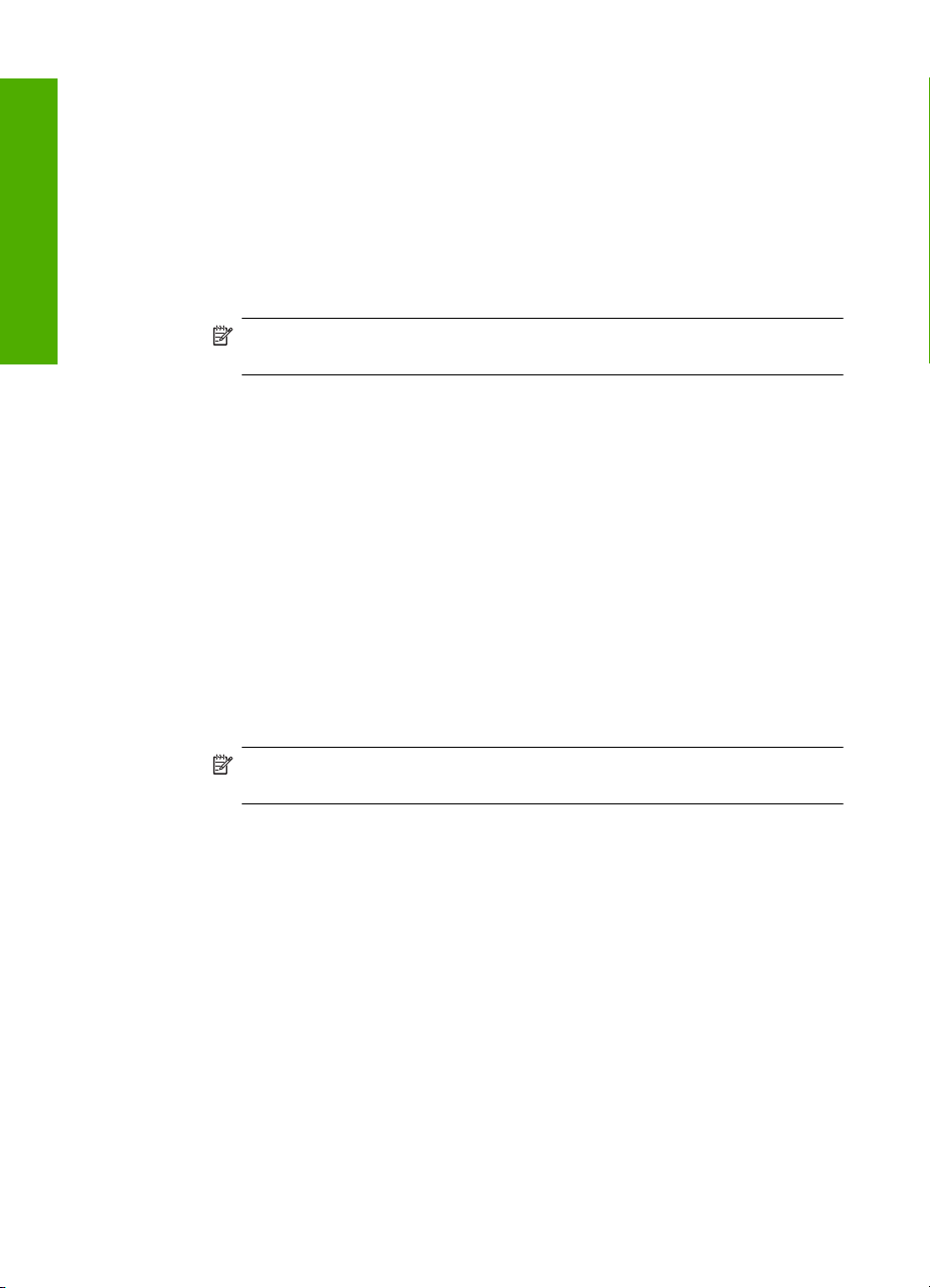
Български
Глава 2
4. Докоснете Wireless Setup Wizard (Съветник за безжична настройка).
Така ще се стартира Wireless Setup Wizard (Съветник за безжична настройка).
5. Докоснете името на мрежата, което записахте в стъпка 1.
Ако в списъка името на вашата мрежа не се вижда
а. Докоснете Enter a New Network Name (SSID) (Въведете ново име за
мрежата, SSID).
Ще се покаже визуалната клавиатура.
б. Въведете името на мрежата
(SSID). Докоснете съответните букви и цифри
от визуалната клавиатура.
Забележка Трябва да се въведат точно главните и малките букви. В
противен случай безжичната връзка няма да е успешна.
в. След като въведете новото име на мрежата, докоснете Done (Готово), след
което OK.
Ако HP All-in-One не може да открие мрежата чрез въведеното от вас име,
ще се покаже подкана да отговорите на допълнителни въпроси относно
мрежата, както е описано в стъпки "d" и "e". Преди да продължите,
преместете HP All-in-One по-близо до компютъра и изпълнете
съветника за
безжична настройка, за да видите дали HP All-in-One може да открие
автоматично мрежата.
г. Докоснете Infrastructure (Инфраструктурен режим).
д. Докоснете WEP encryption (WEP шифроване) или WPA encryption (WPA
шифроване).
Ако не искате да използвате WEP шифроване, докоснете No, my network
does not use encryption (Не, мрежата ми не използва шифроване).
Преминете към стъпка 7.
6. Ако е нужно, въведете WPA или WEP ключа, както следва:
а. Докоснете съответните букви и цифри от визуалната клавиатура.
Забележка Трябва да се въведат точно главните и малките букви. В
противен случай безжичната връзка няма да е успешна.
б. След като въведете WPA или WEP ключа, докоснете Done (Готово).
в. Докоснете OK за потвърждение.
HP All-in-One ще се опита да се свърже с мрежата. Ако се появи съобщение,
че сте въвели невалиден WPA или WEP ключ, сравнете го със записания
ключ за новата мрежа, следвайте екраните, за да коригирате ключа, а след
това го въведете
отново.
7. След като HP All-in-One успешно се свърже към мрежата, можете да
инсталирате софтуера на всеки компютър, който ще използва устройството с
мрежата.
За да свържете HP All-in-One със SecureEasySetup:
1. Активирайте SecureEasySetup в безжичния маршрутизатор или устройството за
точка на достъп.
2. Изберете Setup (Настройка) на дисплея.
14 HP Photosmart C8100 All-in-One series
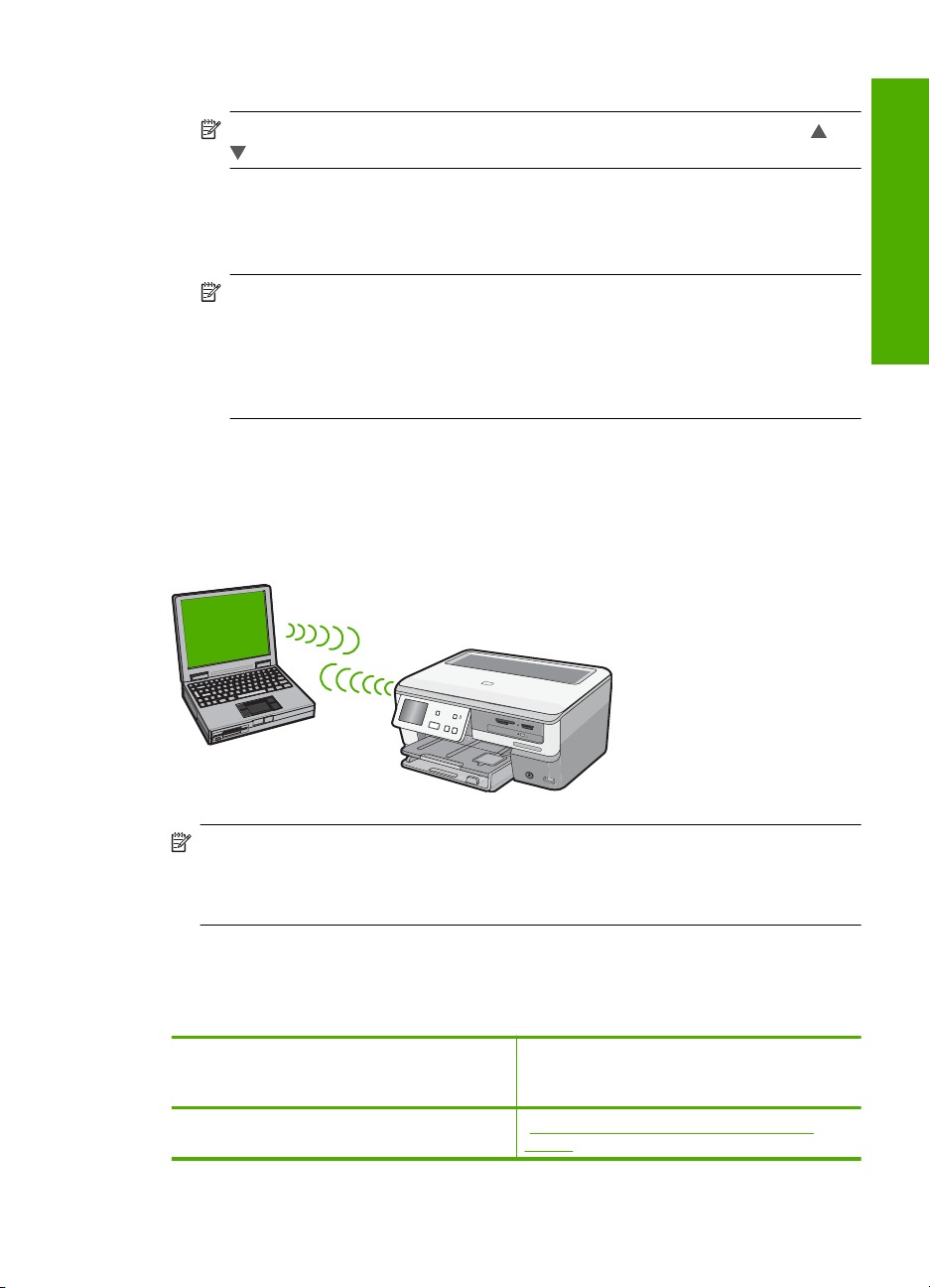
3. Изберете Network (Мрежа).
Забележка Ако желаната опция от меню я няма на екрана, изберете или
, за да превъртите през всички опции в менютата.
4. Изберете Wireless Setup Wizard (Съветник за безжична настройка).
5. Следвайте екранните указания на дисплея, за да завършите свързването.
6. Когато HP All-in-One се свърже успешно с мрежата, отидете на компютъра, за
да инсталирате софтуера на всеки компютър, който ще използва мрежата.
Забележка Ако връзката прекъсне, времето за изчакване на безжичния
маршрутизатор или устройството за точка на достъп може да е изтекло след
активирането на SecureEasySetup. Повторете горната задача и не
забравяйте да изпълните стъпките на контролния панел на HP All-in-One
веднага след натискане на бутона на безжичния маршрутизатор или
устройството за точка на достъп.
Настройка на безжична специализирана мрежа
Този раздел ще ви помогне, ако искате да свържете HP All-in-One към компютър в
безжична мрежа, без помощта на безжичен маршрутизатор или устройство за точка
на достъп.
Български
Забележка Специалната връзка е налична, ако нямате безжичен
маршрутизатор или устройство за точка на достъп. Мрежата без безжичен
маршрутизатор или устройство за точка на достъп обаче е по-малко гъвкава, с
по-ниско ниво на защита и по-бавни работни показатели.
За да свържете HP All-in-One към компютъра (специална мрежа), трябва да
създадете специален мрежов профил на компютъра. За целта трябва да изберете
име на мрежата (SSID) и WEP защита (по пожелание, но препоръчително) за
специалната мрежа.
За да настроите HP All-in-One в дадена
безжична специализирана мрежа, трябва
да направите следното:
Първо съберете всички необходими
материали.
Настройка на безжична специализирана мрежа 15
Вижте в този раздел:
„Необходими неща за специализирана
мрежа” на страница 16
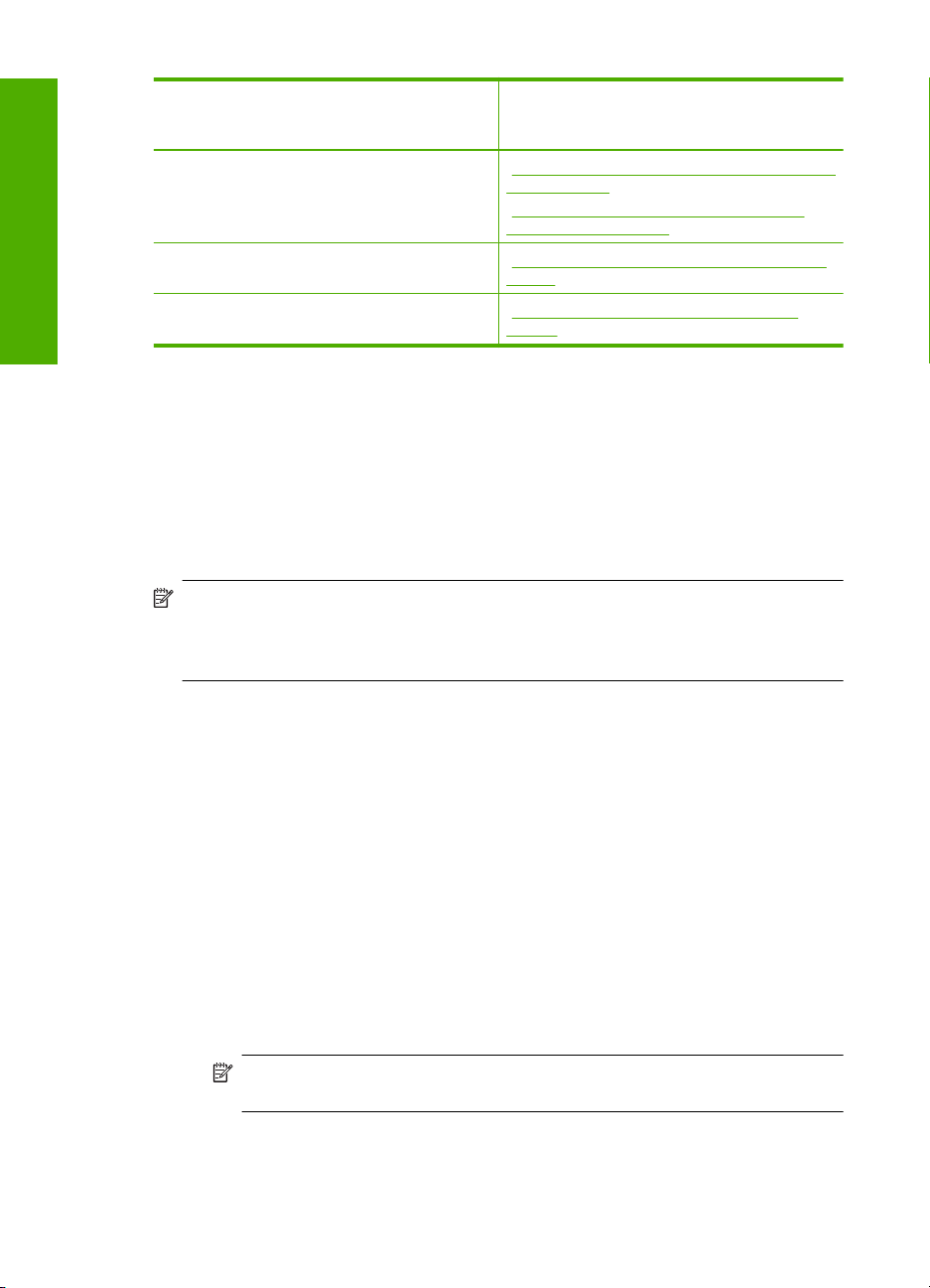
Глава 2
(продължение)
За да настроите HP All-in-One в дадена
безжична специализирана мрежа, трябва
да направите следното:
Вижте в този раздел:
Български
След това подгответе компютъра и създайте
мрежов профил.
След това стартирайте Съветника за
безжична настройка.
Най-накрая инсталирайте софтуера. „Инсталиране на софтуера за мрежова
„Създаване на мрежов профил на компютър
с Windows XP” на страница 16
„
Създаване на мрежов профил за други
операционни системи” на страница 17
„Свързване към безжична специализирана
мрежа” на страница 18
връзка” на страница 19
Необходими неща за специализирана мрежа
За да свържете HP All-in-One в безжична мрежа, ще ви трябва компютър с Windows
и инсталиран безжичен мрежови адаптер.
Създаване на мрежов профил на компютър с Windows XP
Подгответе компютъра за специална мрежа и създайте мрежов профил.
За да създадете мрежов профил:
Забележка HP All-in-One е с предварително конфигуриран мрежов профил с
име hpsetup като име на мрежата (SSID). От съображения за сигурност обаче
HP ви препоръчва да създадете нов мрежов профил на компютъра, както е
описано тук.
1. В Control Panel (Контролен панел) щракнете двукратно върху Network
Connections (Мрежови връзки).
2. В прозореца Network Connections (Мрежови връзки) щракнете с десния бутон
върху Wireless Network Connection (Безжична мрежова връзка). Изберете
опцията Enable (Разреши) в изскачащото меню (ако е налична). В противен
случай, ако в менюто видите Disable (Забрани), това означава, че безжичната
връзка е вече разрешена.
3. Щракнете с десния бутон върху иконата Wireless Network Connection
(Безжична мрежова връзка), след което щракнете върху Properties (Свойства).
4. Щракнете върху раздела Wireless Networks (Безжични мрежи).
5. Отметнете квадратчето Use Windows to configure my wireless network
settings (Използвай Windows за конфигуриране на настройките на безжичната
мрежа).
6. Щракнете върху Add (Добавяне) и направете следното:
а. В полето Network name (SSID) (Име на мрежата (SSID)) въведете уникално
име на мрежата по ваш избор.
Забележка Името на мрежата прави разлика между големи и малки
букви, поради което е важно да запомните големите и малките букви.
б. В списъка Network Authentication (Мрежово удостоверяване) изберете
Open (Отворено). В противен случай, продължете напред.
16 HP Photosmart C8100 All-in-One series
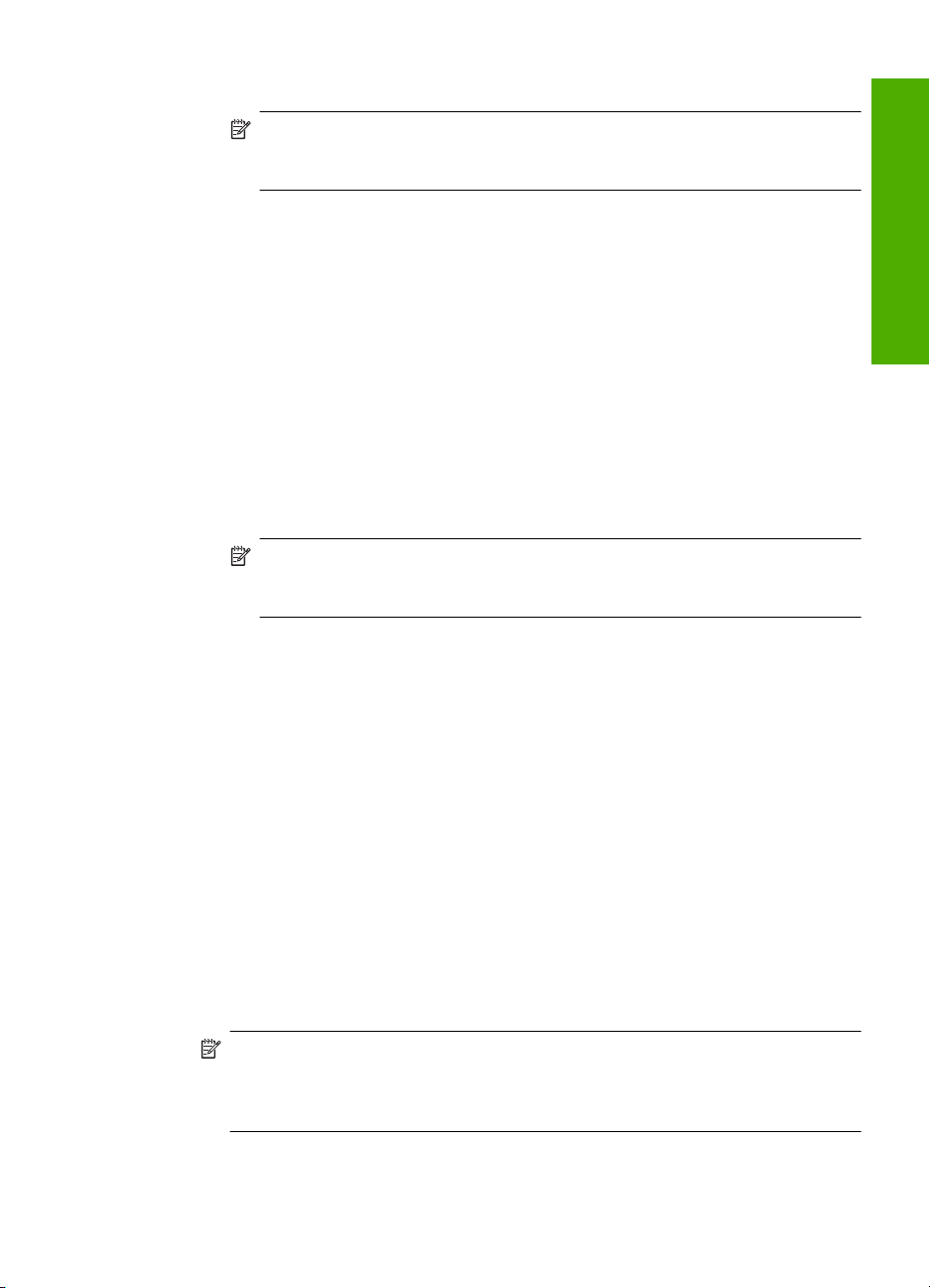
в. В списъка Data encryption (Шифроване на данните) изберете WEP.
Забележка Възможно е да създадете мрежа, която не използва WEP
ключ. За да защитите мрежата обаче, HP препоръчва да използвате
WEP ключ.
г. Уверете се, че не е отметнато квадратчето до The key is provided for me
automatically (Ключът е предоставен автоматично). Ако е отметнато,
премахнете отметката с щракване.
д. В полето Network key (Мрежов ключ) въведете WEP ключ с точно 5 или с
точно 13 буквено-цифрови (ASCII) знака. Например, ако са 5 знака, можете
да въведете ABCDE или 12345. Ако са 13 знака, можете
да въведете
ABCDEF1234567. (12345 и ABCDE са само примери. Избирате комбинация
по ваше желание.)
Освен това можете да използвате HEX (шестнадесетични) знаци за WEP
ключа. Шестнадесетичният WEP ключ трябва да съдържа 10 знака за 40битово шифроване или 26 знака за 128-битово шифроване.
е. В полето Confirm network key (Потвърждение на мрежовия ключ) въведете
същия WEP ключ, който сте въвели в предишната стъпка.
ж. Запишете WEP ключа точно така, както сте го въвели, вкл. главните и
малките букви.
Забележка Трябва да запомните главните и малките букви. Ако
въведете WEP ключа в HP All-in-One неправилно, безжичната връзка
няма да е успешна.
з. Отметнете квадратчето This is a computer-to-computer (ad hoc) network;
wireless access points are not used (Това е специализирана мрежа, не се
използват безжични устройства за точка на достъп).
и. Щракнете върху OK, за да затворите прозореца Wireless network
properties (Свойства на безжичната мрежа), след което щракнете отново
върху OK.
й. Щракнете пак върху OK, за да затворите прозореца Wireless Network
Properties Connection (Свойства на безжичната мрежова
връзка).
Български
Създаване на мрежов профил за други операционни системи
Ако имате операционна система, която не е Windows XP, HP препоръчва да
използвате конфигурационната програма, приложена към вашата безжична
мрежова карта. За да намерите конфигурационната програма за вашата безжична
мрежова карта, отворете списъка с програми на вашия компютър.
С помощта на програмата за конфигуриране на мрежовата платка, създайте
мрежов профил със следните стойности:
• Име на
• Режим на комуникация: Специализиран
• Шифроване: разрешена
мрежата (SSID): Моятамрежа (това е само пример)
Забележка Трябва да създадете име на мрежата, която е уникално и лесно
за помнене. Не забравяйте, че главните и малките букви имат значение в
името на мрежата. Поради тази причина трябва да запомните кои букви са
главни и кои – не.
Настройка на безжична специализирана мрежа 17
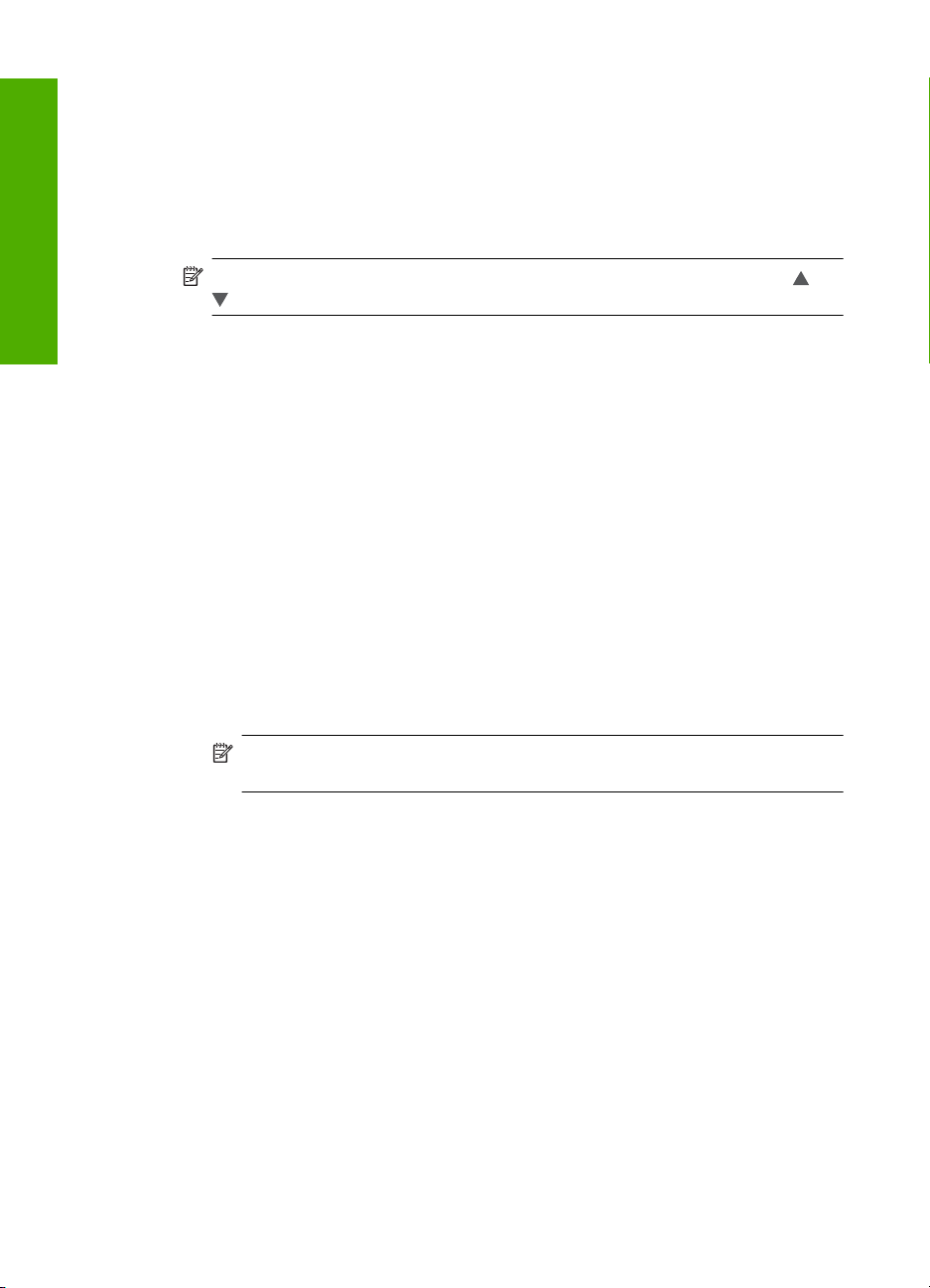
Глава 2
Свързване към безжична специализирана мрежа
Може да използвате Съветника за инсталиране на безжична връзка, за да
свържете HP All-in-One към безжична или специализирана мрежа.
Свързване към безжична специализирана мрежа
1. Докоснете Setup (Настройка) на дисплея.
2. Докоснете Network (Мрежа).
Български
Забележка Ако желаната опция от меню я няма на екрана, изберете или
, за да превъртите през всички опции в менютата.
3. Докоснете Wireless Setup Wizard (Съветник за безжична настройка).
Така ще се стартира Wireless Setup Wizard (Съветник за безжична настройка).
Съветникът за настройка ще потърси за наличните мрежи и ще покаже списък
с откритите имена на мрежи (SSID). Инфраструктурните мрежи се показват
първи в списъка, следвани от наличните специализирани мрежи. Първи се
показват мрежите с най-силен сигнал
4. На дисплея потърсете името на мрежата, която сте създали на компютъра
(например "Моятамрежа").
5. Докоснете името на мрежата.
Ако сте открили името на вашата мрежа и сте го избрали, отидете директно на
стъпка 6.
Ако в списъка името на вашата мрежа не се вижда
а.
Докоснете Enter a New Network Name (SSID) (Въвеждане на ново име на
мрежа (SSID)).
Ще се покаже визуалната клавиатура.
б. Въведете SSID идентификатора. Докоснете съответните букви и цифри от
визуалната клавиатура.
, а последни – тези с най-слаб сигнал.
Забележка Трябва да се въведат точно главните и малките букви. В
противен случай безжичната връзка няма да е успешна.
в. След като въведете новото SSID, изберете Done (Готово) от визуалната
клавиатура, а след това докоснете OK.
Ако HP All-in-One не може да открие мрежата чрез въведеното от вас име,
ще се покаже подкана да отговорите на допълнителни въпроси относно
мрежата, както е описано в стъпки "d" и "e". Преди да продължите,
преместете HP All-in-One по-близо до компютъра
безжична настройка, за да видите дали HP All-in-One може да открие
автоматично мрежата.
г. Докоснете Ad Hoc (Специализиран режим).
д. Докоснете Yes, my network uses WEP encryption (Да, моята мрежа
използва WEP шифроване). Ще се покаже визуалната клавиатура.
Ако не искате да използвате WEP шифроване, докоснете No, my network
does not use encryption (Не, мрежата ми не използва шифроване).
Преминете към стъпка 7.
18 HP Photosmart C8100 All-in-One series
и изпълнете съветника за
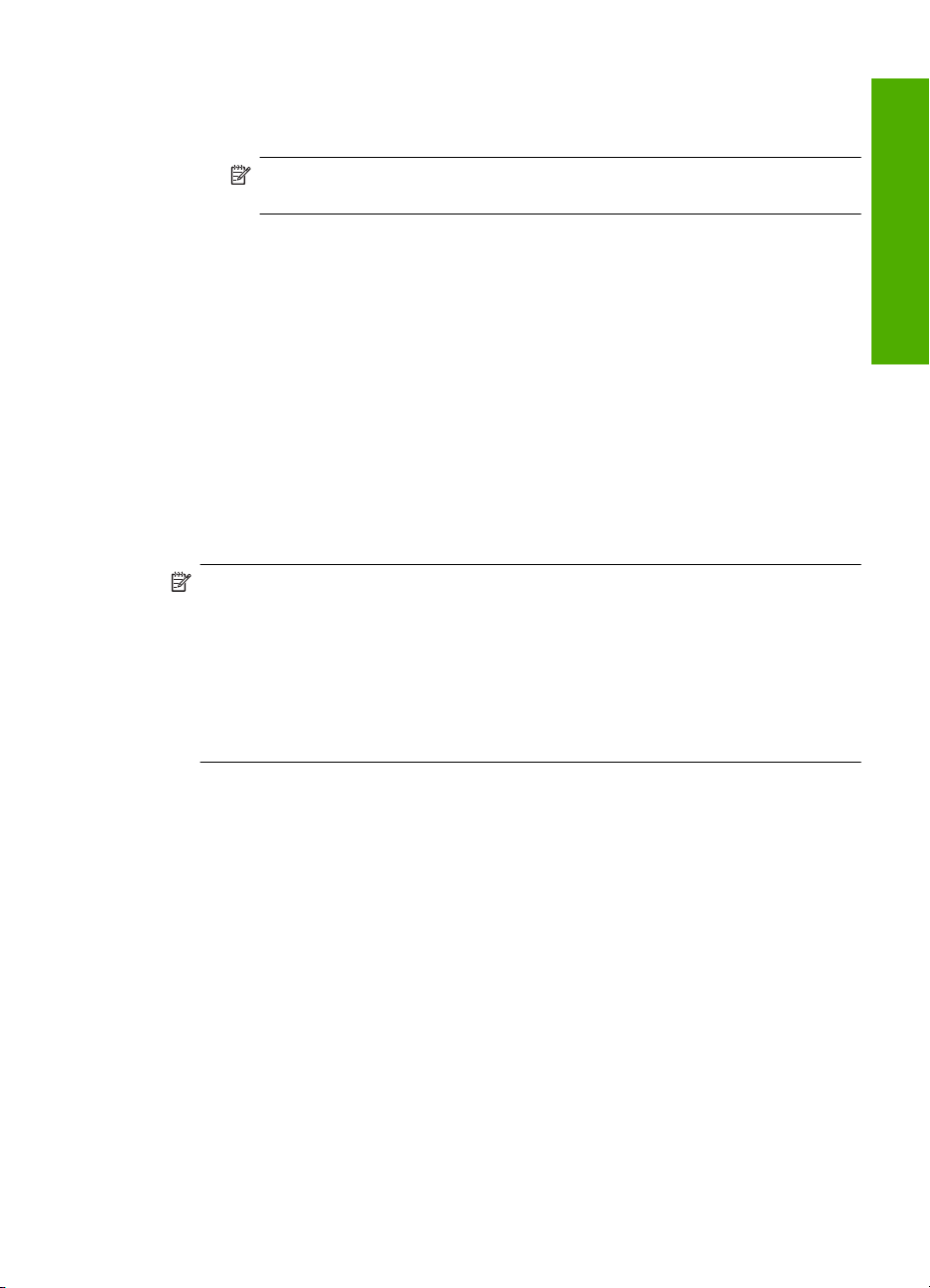
6. Ако се покаже подкана, въведете WEP ключа, както следва. В противен случай
преминете на стъпка 7.
а. Докоснете съответните букви и цифри от визуалната клавиатура.
Забележка Трябва да се въведат точно главните и малките букви. В
противен случай безжичната връзка няма да е успешна.
б. След като въведете WEP ключа, докоснете Done (Готово) от визуалната
клавиатура.
7. Докоснете OK отново за потвърждение.
HP All-in-One ще се опита да се свърже със SSID. Ако се появи съобщение, че
сте въвели невалиден WEP ключ, сравнете го със записания ключ за новата
мрежа, следвайте екраните, за да коригирате WEP ключа, а след това го
въведете отново
8. Когато HP All-in-One се свърже успешно с мрежата, отидете на компютъра, за
да инсталирате софтуера.
.
Инсталиране на софтуера за мрежова връзка
Използвайте този раздел, за да инсталирате софтуера на HP All-in-One на
компютър, свързан към мрежа. Преди да инсталирате софтуера, се уверете, че сте
свързали HP All-in-One в мрежа.
Забележка Ако компютърът е конфигуриран за връзка с няколко мрежови
устройства, преди да инсталирате софтуера, се уверете, че той е свързан към
тях. В противен случай инсталационният софтуер на HP All-in-One може да
отнеме някоя от резервираните букви за устройства и няма да имате достъп до
съответното мрежово устройство от компютъра.
Забележка Времето на инсталиране може да варира от 20 до 45 минути в
зависимост от операционната система, свободното място и бързината на
процесора на компютъра.
Български
За да инсталирате софтуера на HP All-in-One за Windows:
1. Затворете всички приложения, изпълняващи се на компютъра, както и
антивирусния софтуер.
2. Поставете компактдиска за Windows, приложен към HP All-in-One, в CD-ROM
устройството на компютъра, след което следвайте инструкциите на екрана.
3. Ако се появи диалогов прозорец за защитна стена, следвайте инструкциите. Ако
видите изскачащи съобщения за защитна стена, трябва
позволите изскачащите съобщения.
4. В екрана Connection Type (Тип на връзката) изберете Through the network (По
мрежата), след което щракнете върху бутона Next (Напред).
Ще се покаже екранът Searching (Търсене), докато инсталиращата програма
търси HP All-in-One в мрежата.
5. В екрана Printer Found (Открит е принтер) проверете дали описанието на
принтера е вярно.
Ако в мрежата е
Found (Открити са принтери). Изберете това устройство HP All-in-One, което
искате да свържете.
открит повече от един принтер, ще се покаже екранът Printers
Инсталиране на софтуера за мрежова връзка 19
да приемете или
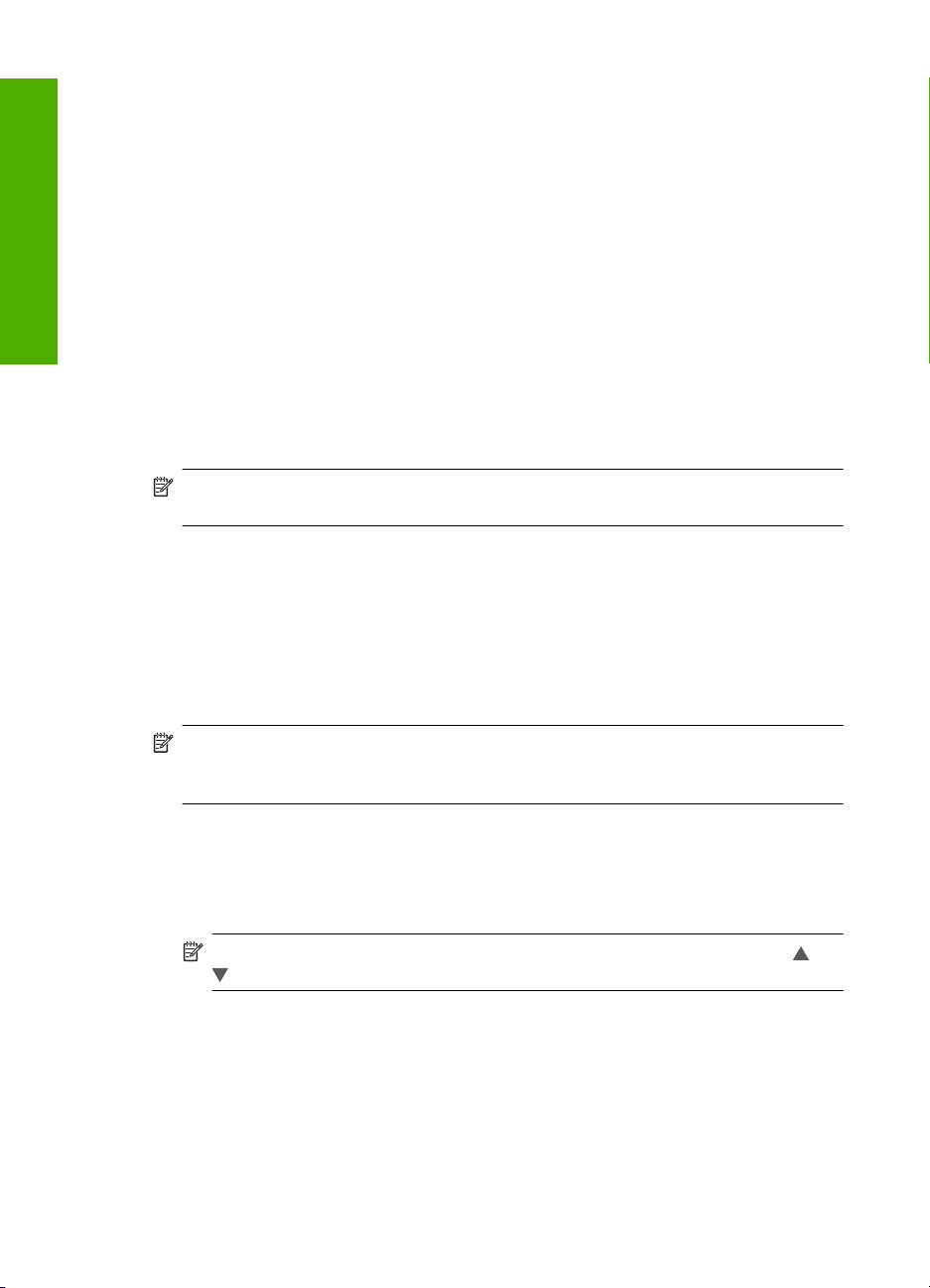
Глава 2
6. Изпълнявайте подканващите съобщения, за да инсталирате софтуера.
Когато завършите инсталирането на софтуера, HP All-in-One е готов за
използване.
7. Ако сте изключили антивирусния софтуер на компютъра си, трябва непременно
да го включите отново.
8. За да тествате връзката с мрежата, отидете на компютъра и отпечатайте отчет
на автотеста на HP All-in-One.
Български
Свързване към допълнителни компютри в мрежа
Можете да споделите устройството HP All-in-One в дадена мрежа, така че да може
да бъде използвано от повече компютри. Ако HP All-in-One вече е свързано към
компютър в мрежа, трябва да инсталирате софтуера HP All-in-One на всеки
компютър в съответната мрежа. По време на инсталирането софтуерът ще
открива HP All-in-One за всеки отделен компютър в мрежата. След като веднъж
инсталирате HP All-in-One в
добавянето на нови компютри.
Забележка Можете да свържете HP All-in-One към безжична или кабелна
мрежа, но не и към двете едновременно.
мрежата, няма да има нужда да го конфигурирате при
Преминаване от USB връзка на HP All-in-One към
мрежова връзка.
Ако първо сте инсталирали HP All-in-One с USB връзка, по-късно можете да
преминете към безжична или Ethernet мрежова връзка. Ако вече знаете как да
свързвате устройството към мрежа, можете да използвате общите указания подолу.
Забележка За оптимална производителност и защита във вашата безжична
мрежа използвайте устройство за точка на достъп (като например безжичен
маршрутизатор) за свързването на HP All-in-One.
Промяна от USB връзка към вградена безжична WLAN 802.11 връзка
1. Извадете USB кабела от гърба на HP All-in-One.
2. Докоснете Setup (Настройка) на дисплея.
3. Докоснете Network (Мрежа).
Забележка Ако желаната опция от меню я няма на екрана, изберете или
, за да превъртите през всички опции в менютата.
4. Докоснете Wireless Setup Wizard (Съветник за безжична настройка).
Така ще се стартира Wireless Setup Wizard (Съветник за безжична настройка).
5. Инсталирайте софтуера за мрежова връзка, изберете Add a Device (Добавяне
на устройство), след което изберете Through the network (По мрежата).
6. Когато инсталирането завърши, отворете Printers and Faxes (Принтери и
факсове) (или Printers (Принтери)) от Control Panel (Контролен панел) и
изтрийте принтерите за предишното
инсталиране с USB кабел.
20 HP Photosmart C8100 All-in-One series
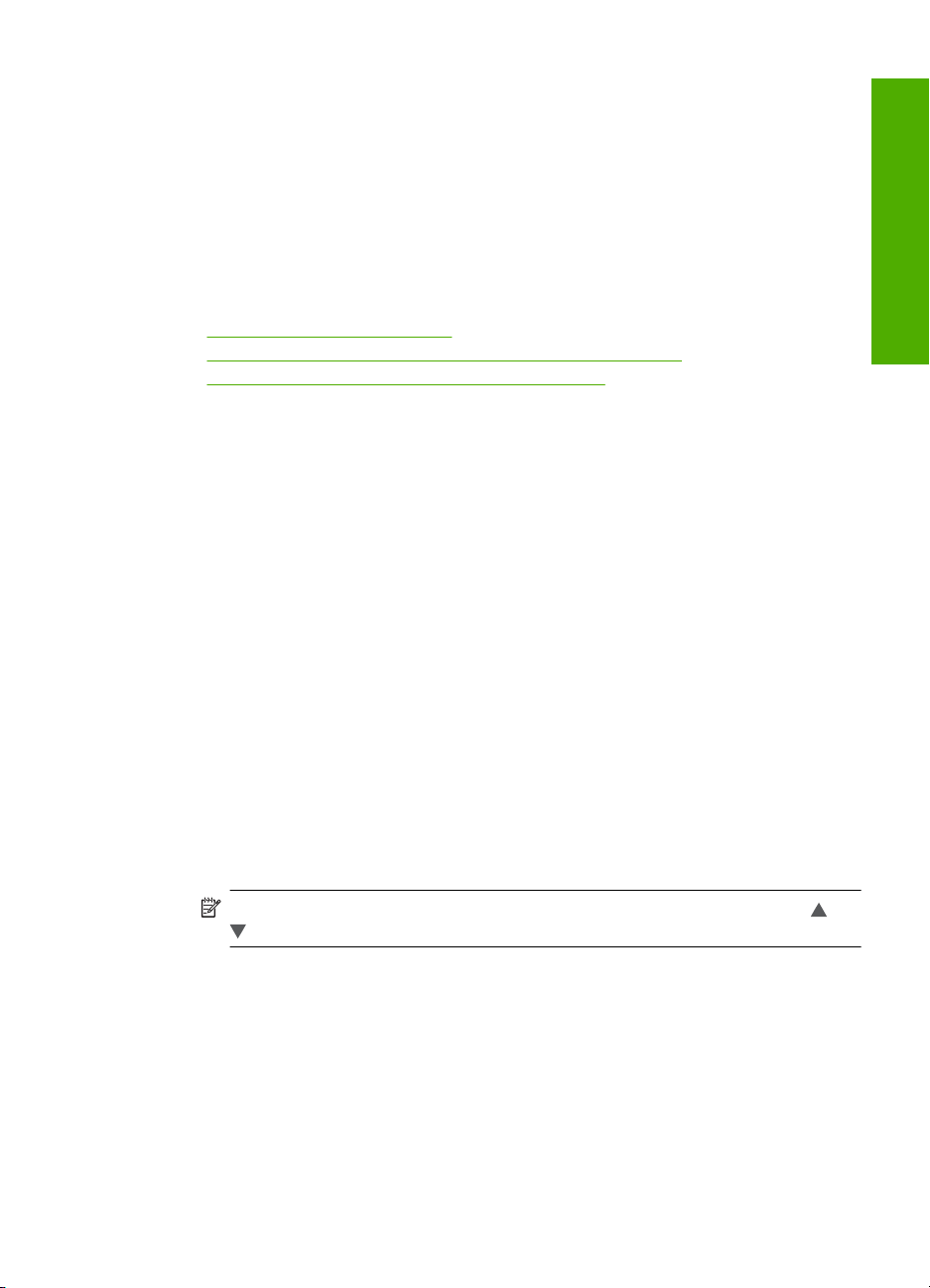
За да преминете от USB връзка към кабелна (Ethernet) връзка:
1. Извадете USB кабела от гърба на HP All-in-One.
2. Свържете Ethernet кабел от Ethernet порта на гърба на HP All-in-One към
свободен Ethernet порт на маршрутизатор или комутатора.
3. Инсталирайте софтуера за мрежова връзка, изберете Add a Device (Добавяне
на устройство), след което изберете Through the network (По мрежата).
4. Когато инсталирането завърши, отворете Printers and Faxes (Принтери и
факсове) или Printers (Принтери) от Control Panel (Контролен панел) и
изтрийте принтерите за предишното инсталиране с USB кабел.
За по-подробни инструкции за свързването на HP All-in-One към мрежа вижте:
•„
Настройка на кабелна мрежа” на страница 9
Настройване на вградена безжична WLAN 802.11 мрежа” на страница 11
•„
Настройка на безжична специализирана мрежа” на страница 15
•„
Управление на мрежовите настройки
Можете да управлявате мрежовите настройки за HP All-in-One от контролния панел
на HP All-in-One. Допълнителни разширени настройки се предлагат във вградения
уеб сървър: инструмент за конфигуриране и за състоянието, който инструмент се
отваря от уеб браузър, като се използва съществуваща мрежова връзка към
HP All-in-One.
Промяна на основните мрежови настройки от контролния панел
Контролният панел на HP All-in-One ви позволява да настройвате и управлявате
безжична връзка и да извършвате разнообразни задачи за управлението на
мрежата. Тук се включва преглед на мрежовите настройки, възстановяване на
настройките по подразбиране, включване и изключване на радиомодема и промяна
на мрежовите настройки.
Български
Използване на Съветника за безжични настройки
Съветникът за безжична настройка предлага
управление на безжична връзка към HP All-in-One.
1. Докоснете Setup (Настройка) на дисплея.
2. Докоснете Network (Мрежа).
Забележка Ако желаната опция от меню я няма на екрана, изберете или
, за да превъртите през всички опции в менютата.
3. Докоснете Wireless Setup Wizard (Съветник за безжична настройка).
Така ще се стартира Wireless Setup Wizard (Съветник за безжична настройка).
Преглед и печат на мрежовите настройки
Можете да покажете кратко описание на мрежовите настройки на контролния панел
на HP All-in-One или да отпечатате по-подробна страница с конфигурацията. В
страницата с мрежова конфигурация са описани всички важни мрежови настройки
като IP адрес, скорост на връзката, DNS сървър, както и mDNS.
един лесен начин за инсталиране и
Управление на мрежовите настройки 21
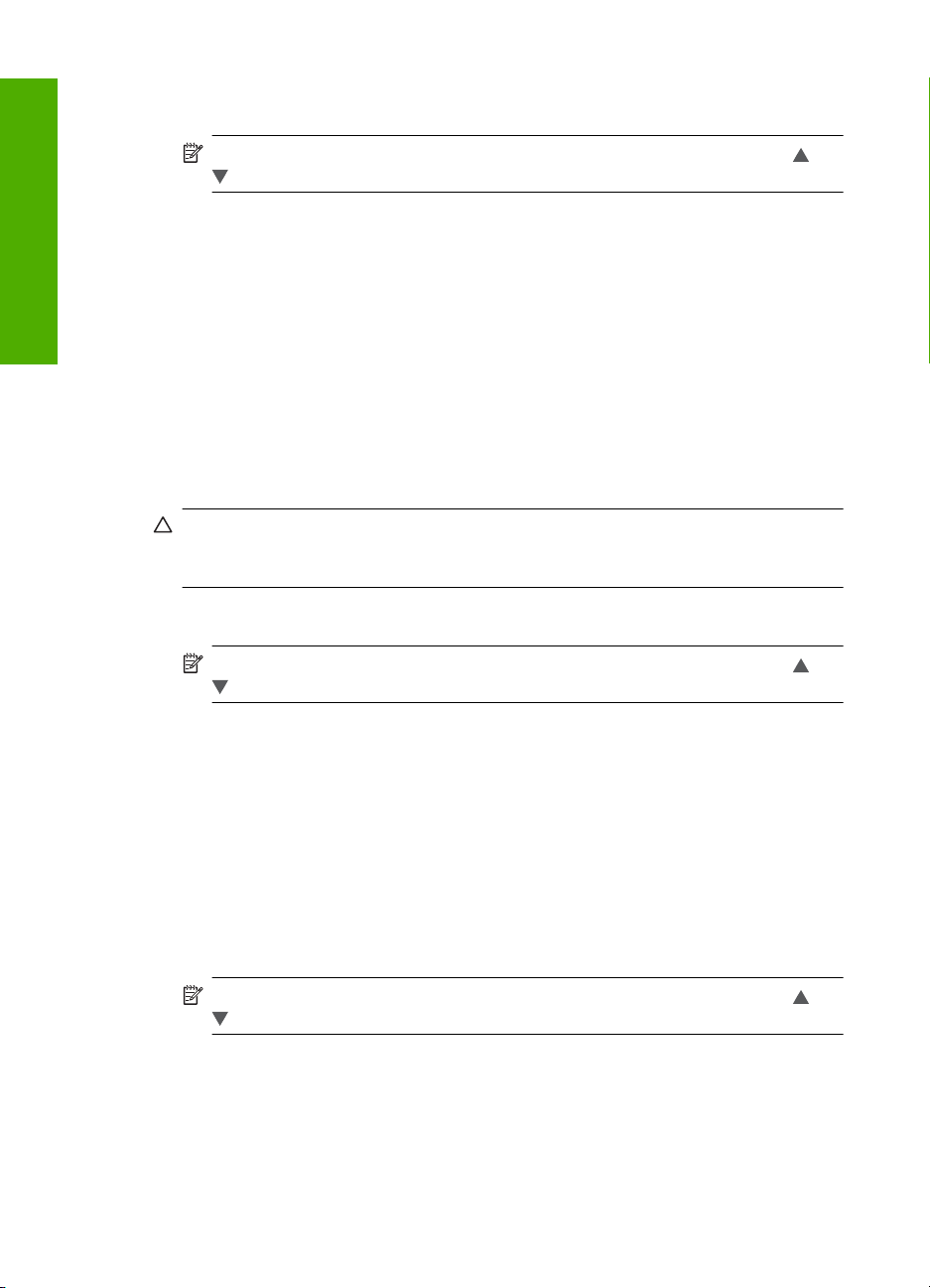
Български
Глава 2
1. Докоснете Setup (Настройка) на дисплея.
2. Докоснете Network (Мрежа).
Забележка Ако желаната опция от меню я няма на екрана, изберете или
, за да превъртите през всички опции в менютата.
3. Докоснете Меню View Network Settings (Преглед на мрежовите настройки).
4. Направете едно от следните неща:
• За да се покажат настройките на кабелната мрежа, докоснете Display Wired
Summary (Обобщение на кабелната мрежа).
• За да се покажат настройките на безжичната мрежа, докоснете Display
Wireless Summary (Обобщение на безжичната мрежа).
• За да отпечатате страница с конфигурацията на
мрежата, докоснете Print
Network Configuration Page (Печат на страницата за конфигурация на
мрежата).
Възстановяване на настройките на мрежата по подразбиране
Можете да възстановите мрежовите настройки на първоначалните (като тези при
закупуването на HP All-in-One).
Внимание По този начин ще изтриете всякаква въведена информация за
безжичната мрежа. За да възстановите тази информация, ще трябва отново да
изпълните съветника за безжични настройки.
1. Докоснете Setup (Настройка) на дисплея.
2. Докоснете Network (Мрежа).
Забележка Ако желаната опция от меню я няма на екрана, изберете или
, за да превъртите през всички опции в менютата.
3. Докоснете Restore Network Defaults (Възстановяване на мрежовите настройки
по подразбиране).
4. Докоснете Yes (Да) или No (Не).
Включване и изключване на безжичния радиомодем
За непрекъсната връзка към безжична мрежа безжичният радиомодем трябва да е
включен. Когато той е включен, синият индикатор отпред на HP All-in-One свети.
Ако обаче HP All-in-One е свързан към кабелна мрежа и имате USB връзка,
радиомодемът не се използва. В този случай можете да изключите радиомодема.
1. Докоснете Setup (Настройка) на дисплея.
2. Докоснете Network (Мрежа).
Забележка Ако желаната опция от меню я няма на екрана, изберете или
, за да превъртите през всички опции в менютата.
3. Докоснете Wireless Radio (Безжичен радиомодем).
4. Докоснете On (Вкл.) или Off (Изкл.).
Печат на теста на безжичната мрежа
Тестът на безжичната мрежа извършва серии от тестове, за да се определи дали
настройването на мрежата е успешно. Ако възникне проблем, в отчета, който ще
22 HP Photosmart C8100 All-in-One series
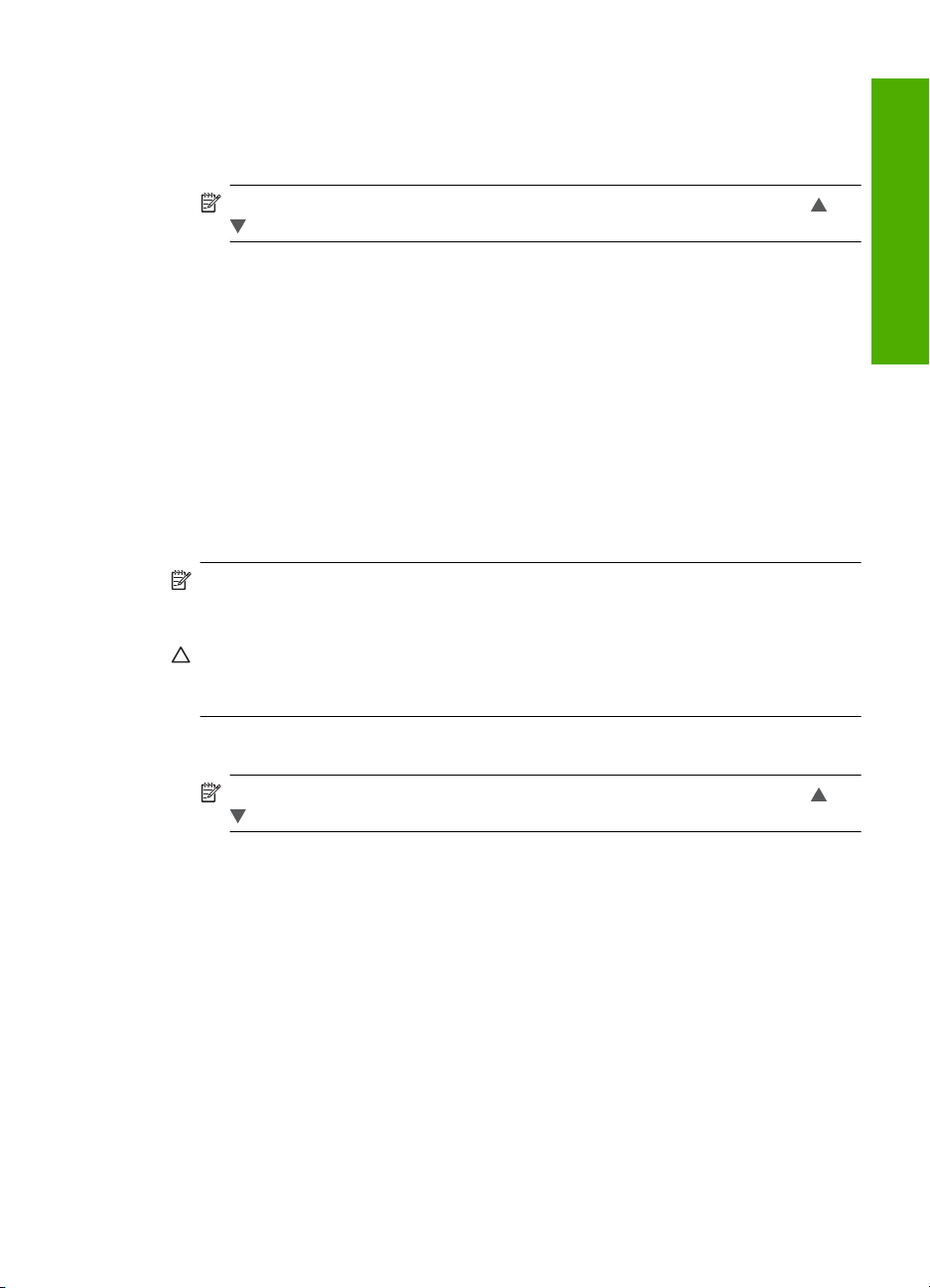
се отпечата, ще бъде включена препоръка как да го коригирате. Можете да
отпечатате теста на безжичната мрежа, когато пожелаете.
1. Докоснете Setup (Настройка) на дисплея.
2. Докоснете Network (Мрежа).
Забележка Ако желаната опция от меню я няма на екрана, изберете или
, за да превъртите през всички опции в менютата.
3. Докоснете Wireless Network Test (Тест на безжичната мрежа).
Wireless Network Test (Тест на безжичната мрежа) ще отпечата отчета.
Промяна на разширените мрежови настройки от контролния панел
Разширените мрежови настройки са дадени за ваше удобство. Обаче, ако не сте
напреднал потребител, не променяйте тези настройки.
Промяна на IP настройките
Стандартната IP настройка е Automatic (Автоматично), което задава IP
настройките автоматично. Ако обаче сте напреднал потребител, можете по
желание да смените IP адреса, маската на подмрежата и шлюза по подразбиране.
За да видите IP адреса
страница с конфигурацията на мрежата от HP All-in-One.
Забележка Когато въвеждате IP настройка ръчно, трябва вече да сте свързани
към активна мрежа, в противен случай настройките няма да се запазят, когато
излезете от менюто.
Внимание Внимавайте, когато задавате IP адреса ръчно. Ако въведете
невалиден IP адрес по време на инсталирането, мрежовите компоненти няма
да могат да се свързжат с HP All-in-One.
1. Докоснете Setup (Настройка) на дисплея.
2. Докоснете Network (Мрежа).
и маската на подмрежата на HP All-in-One, отпечатайте
Български
Забележка Ако желаната опция от меню я няма на екрана, изберете или
, за да превъртите през всички опции в менютата.
3. Докоснете Advanced Setup (Разширени настройки).
4. Докоснете IP Settings (IP настройки).
5. Докоснете Manual (Ръчно).
6. Докоснете някоя от следните IP настройки.
• IP Address (IP адрес)
• Subnet Mask (Маска на подмрежа)
• Default Gateway (Шлюз по подразбиране)
На дисплея ще се покаже визуалната клавиатура.
7. Използвайте визуалната клавиатура за въвеждане на настройките за IP адреса.
Управление на мрежовите настройки 23
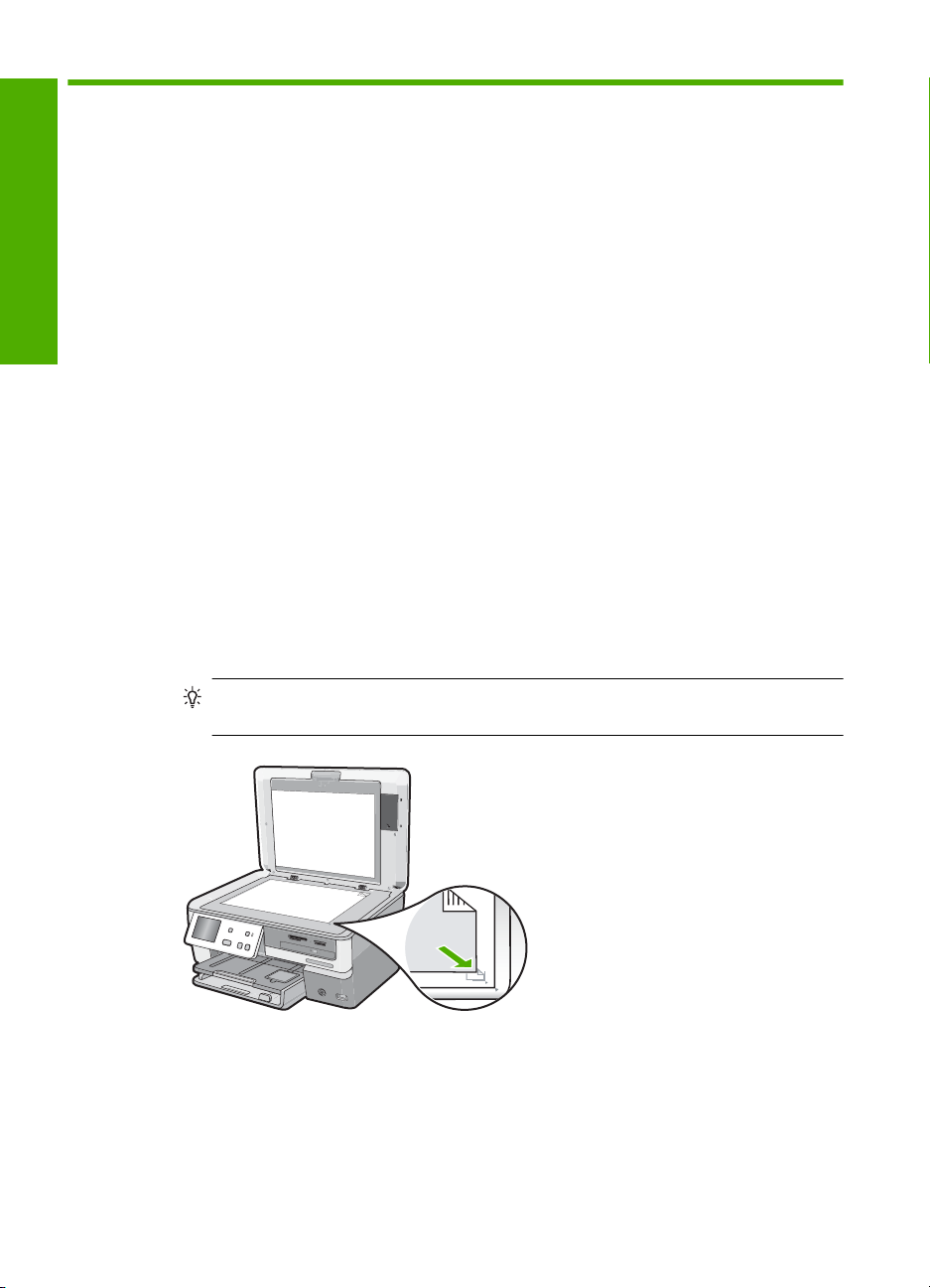
3 Използване на функциите на
HP All-in-One
Тази глава съдържа информация за това как да използвате HP All-in-One за
извършване на основни операции. Освен това, тя съдържа и инструкции за
Български
Зареждане на оригинали и хартия
Зареждане на оригинали
поставянето на хартия, преглеждането и избирането на снимки, записването на
снимки на CD/DVD дискове, поставянето на етикети на съответните CD/DVD
дискове, както и за замяната на касетите с мастило.
Върху стъклото можете да поставяте документи и снимки за сканиране или
копиране. Освен това, можете да поставяте диапозитиви и негативи в рамката за
диапозитиви и негативи, за да ги сканиране или отпечатвате.
Можете да копирате или сканирате оригинали с размер до Letter или A4, като ги
поставите на стъклото.
За да поставите оригинал върху стъклото на скенера:
1. Повдигнете затвора на HP All-in-One.
2. Заредете оригинала със страната за печат надолу в десния преден ъгъл на
стъклото.
Съвет За допълнителна помощ относно зареждането на оригинал
погледнете гравираните водачи по ръба на стъклото.
3. Затворете затвора.
Зареждане на хартия с пълен размер
В главната входна тава на HP All-in-One можете да поставяте различни типове
хартия с формат Letter, A4 или Legal.
24 HP Photosmart C8100 All-in-One series
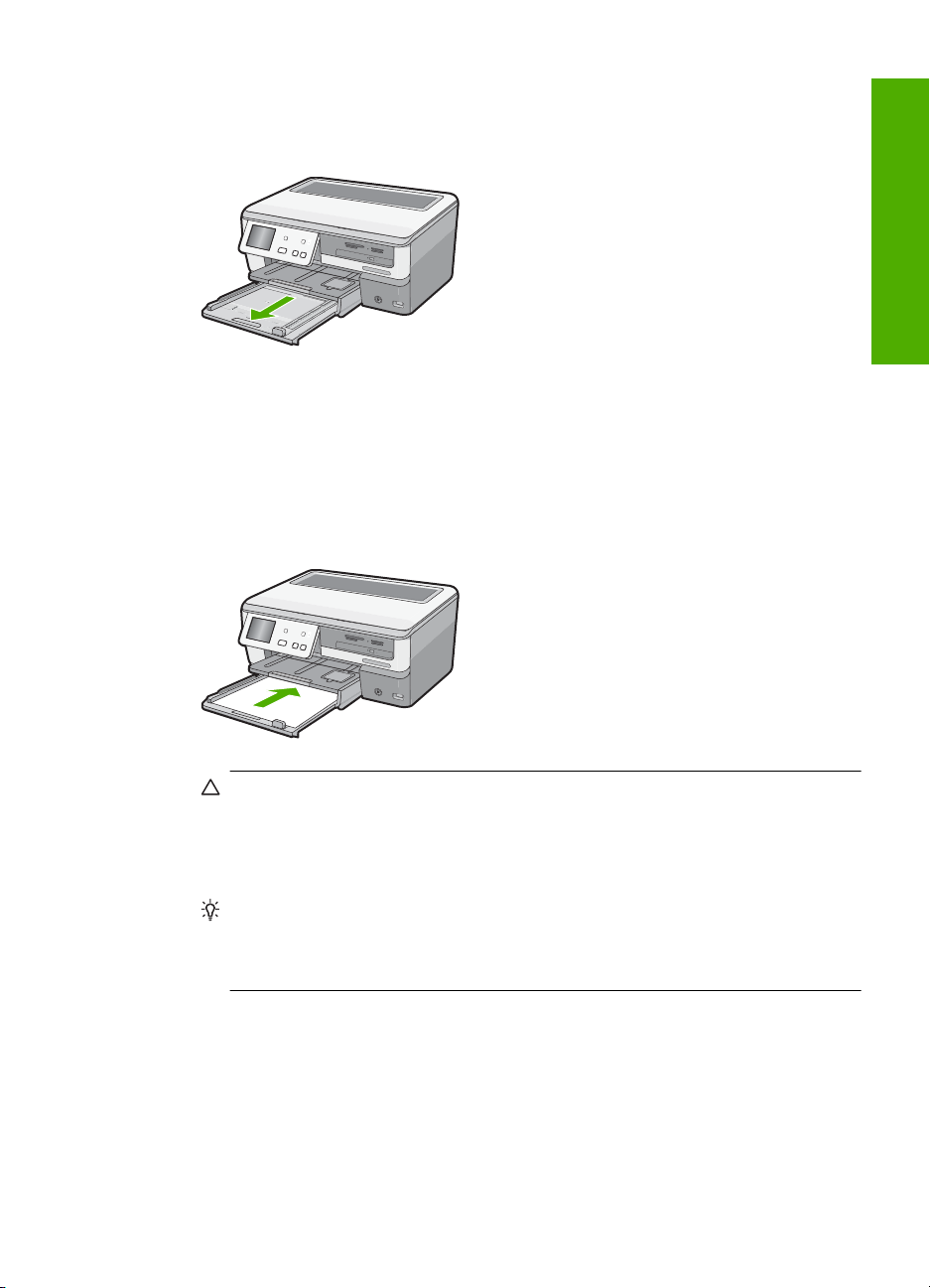
За да поставите хартия с пълен размер:
1. Издърпайте основната входна тава и плъзнете водачите за ширина и дължина
на хартията до тяхното най-външно положение.
2. Подравнете ръбовете на топчето хартия чрез почукване върху плоска
повърхност, след което проверете хартията за следното:
• Уверете се, че липсват разкъсвания, напрашване, гънки, както и огънати или
прегънати ръбове.
• Уверете се, че хартията в топчето е от един и същ размер и тип.
3. Вмъкнете топчето хартия в основната входна тава
с късата страна напред и
страната за печат надолу. Плъзнете тестето хартия напред, докато спре.
Български
Внимание Уверете се, че HP All-in-One не работи и не издава шум, когато
поставяте хартия в основната входна тава. Ако HP All-in-One мести касетите
с мастило или прави друго, ограничителят на хартията в устройството може
да е разместен. Можете също така да натиснете хартията напред до края,
за да накарате HP All-in-One да изхвърли празните страници.
Съвет Ако използвате бланка, вмъкнете първо горната част на страницата
със страната за печат надолу. За още помощна информация за поставяне
на хартия с пълен размер и бланки вж. диаграмата, гравирана върху
основата на основната входна тава.
4. Плъзнете водачите за ширина и дължина на хартията навътре, докато опрат в
ръбовете на хартията.
Не препълвайте основната входна тава; уверете се, че топчето хартия се
събира в основната входна тава и не излиза над горната част на водача за
ширина на хартията.
Зареждане на оригинали и хартия 25
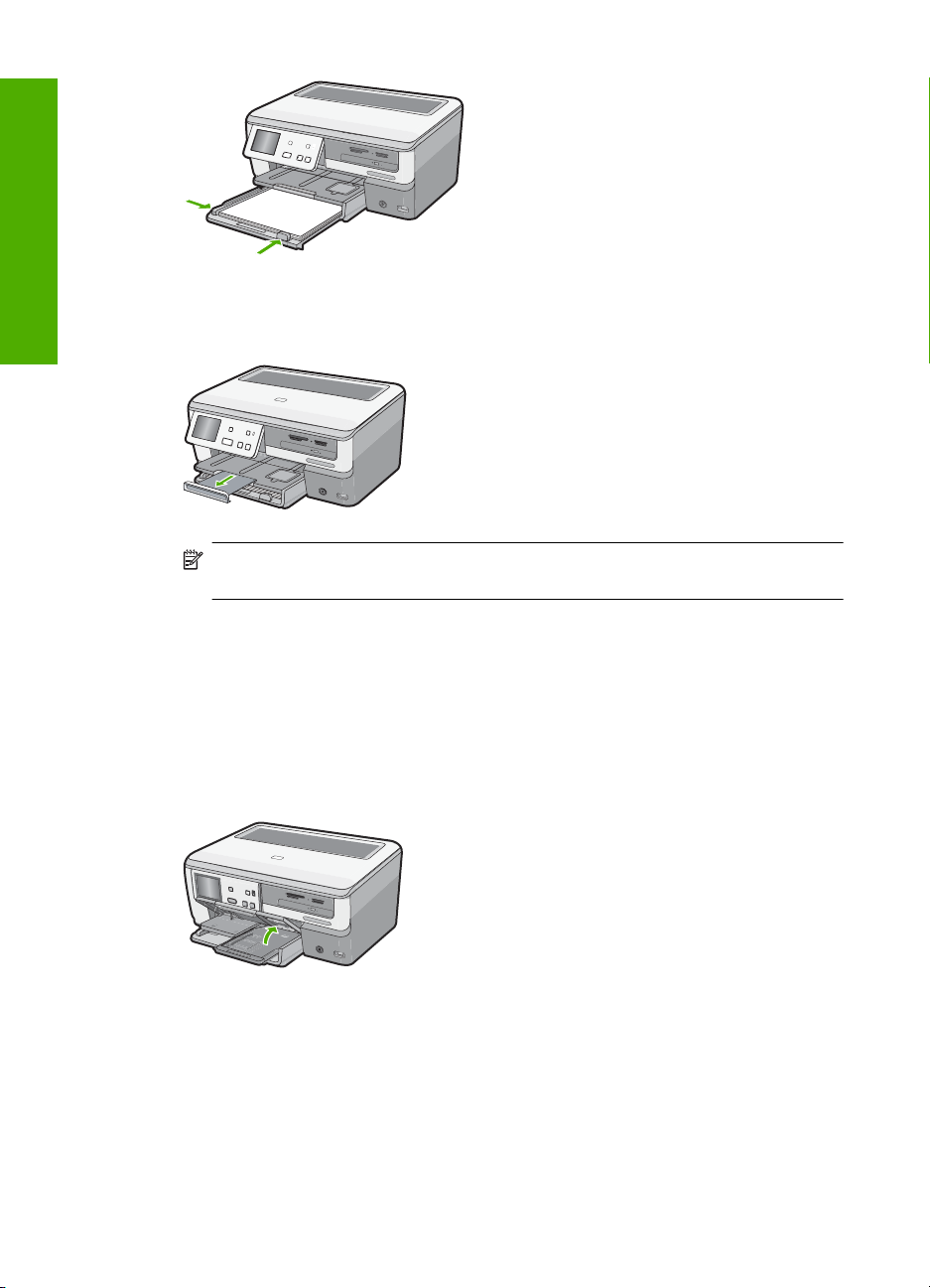
Български
Глава 3
5. Бутнете основната входна тава обратно в HP All-in-One.
6. Изтеглете към себе си удължителя на изходната тава до упор.
Забележка Когато използвате хартия с формат Legal, оставете
удължителя на тавата затворен.
Зареждане на фотохартия 10 x 15 см (4 x 6 инча)
Можете да поставите фотохартия с размери до 10 x 15 см в тавата за фотохартия
на HP All-in-One. За най-добри резултати ползвайте фотохартия HP Premium или
HP Premium Plus с размери 10 x 15 см.
Поставяне на фотохартия с размери до 10 х 15 см в тавата за фотохартия
1. Вдигнете изходната тава и извадете тавата за фотохартия.
2. Вмъкнете топчето фотохартия в тавата за фотохартия с късата страна напред
и с гланцовата страна надолу. Плъзнете топчето фотохартия напред, докато
опре.
Ако използваната фотохартия има перфорирани накрайници, поставете я така,
че те да са най-близо до вас.
26 HP Photosmart C8100 All-in-One series
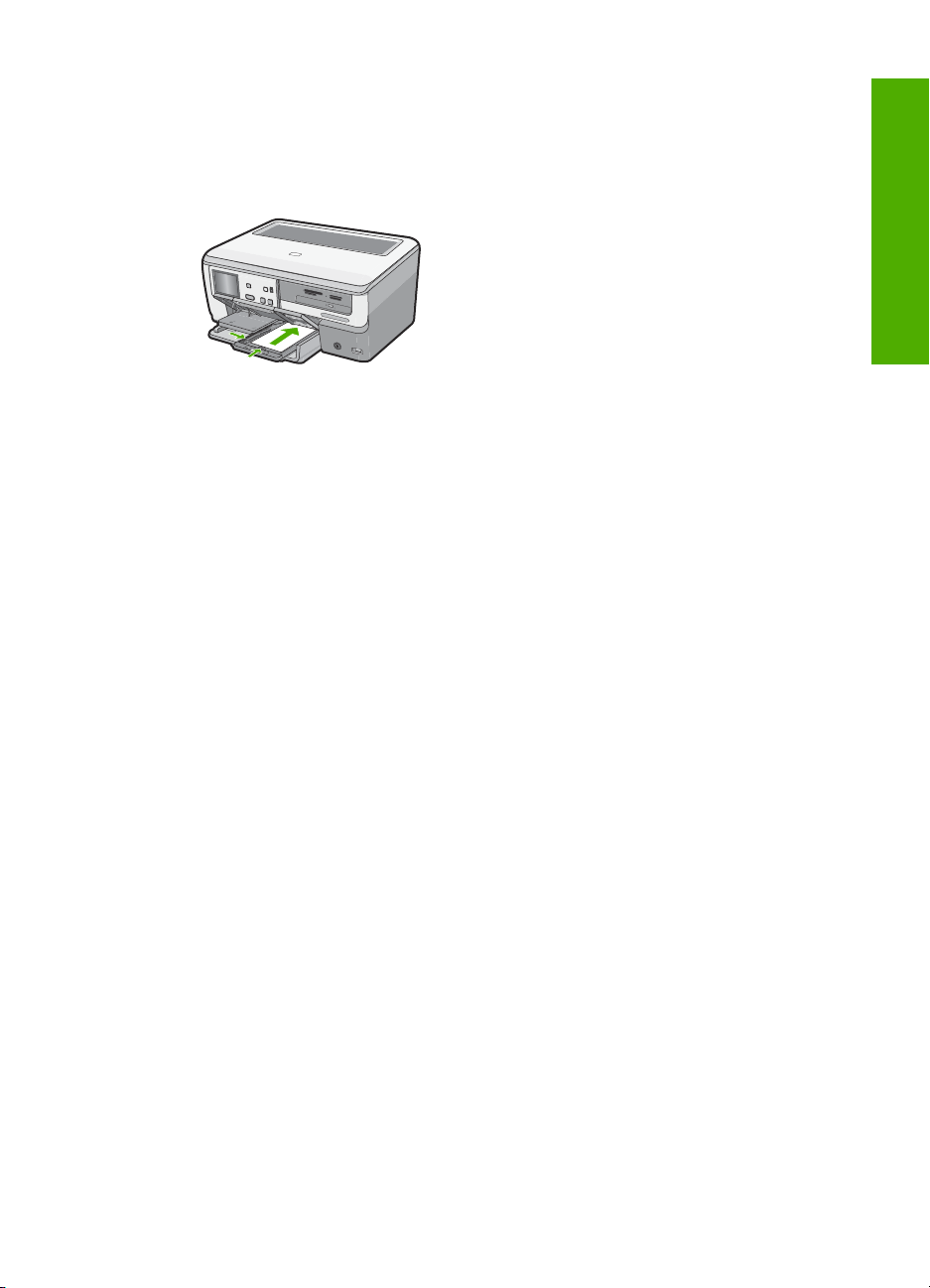
3. Плъзнете водачите за дължина и ширина на хартията навътре, докато опрат до
топчето фотохартия.
Не препълвайте тавата за фотохартия. Уверете се, че топчето фотохартия се
помества в тавата за фотохартия и не излиза над горната част на водача за
ширина на хартията.
4. Бутнете навътре тавата за фотохартия, а след това свалете изходната тава.
Избягване на засядането на хартията
За да избегнете засядане на хартията, следвайте указанията по-долу.
• Изваждайте често отпечатаната в изходната тава хартия.
• Не допускайте навиване и набръчкване на хартията, като съхранявате всички
неизползвани носители в хоризонтално положение в плик, който може да се
залепва.
• Уверете се, че поставената във входната тава хартия лежи хоризонтално и
краищата
• Ако печатате етикети, се уверете, че листовете с етикети не са по-стари от две
години. Етикетите на по-стари листове могат да се отлепят при изтегляне на
хартията през HP All-in-One и така да доведат до засядане на хартията.
• Не комбинирайте във входната тава хартия
Цялото топче хартия във входната тава трябва да бъде от един и същ размер
и тип.
• Нагласете водача за хартия по ширина във входната тава, така че да бъде
плътно до хартията. Внимавайте водачът за хартията по ширина да не огъва
поставената във входната тава хартия.
•
Не натискайте със сила носителите твърде напред във входната тава.
• Използвайте типове хартия, които са препоръчани за HP All-in-One.
й не са огънати или скъсани.
Български
от различни типове и размери.
Преглед, избор и печат на снимки
Можете да преглеждате и избирате снимки в съответната карта с памет, устройство
за съхранение или CD/DVD диск – преди или докато ги отпечатвате.
Преглед, избор и печат на снимки
1. Поставете карта с памет в подходящия слот на HP All-in-One, свържете
устройство за съхранение към предния USB порт или поставете CD/DVD диск
(с етикета нагоре) в LightScribe устройството.
Преглед, избор и печат на снимки 27
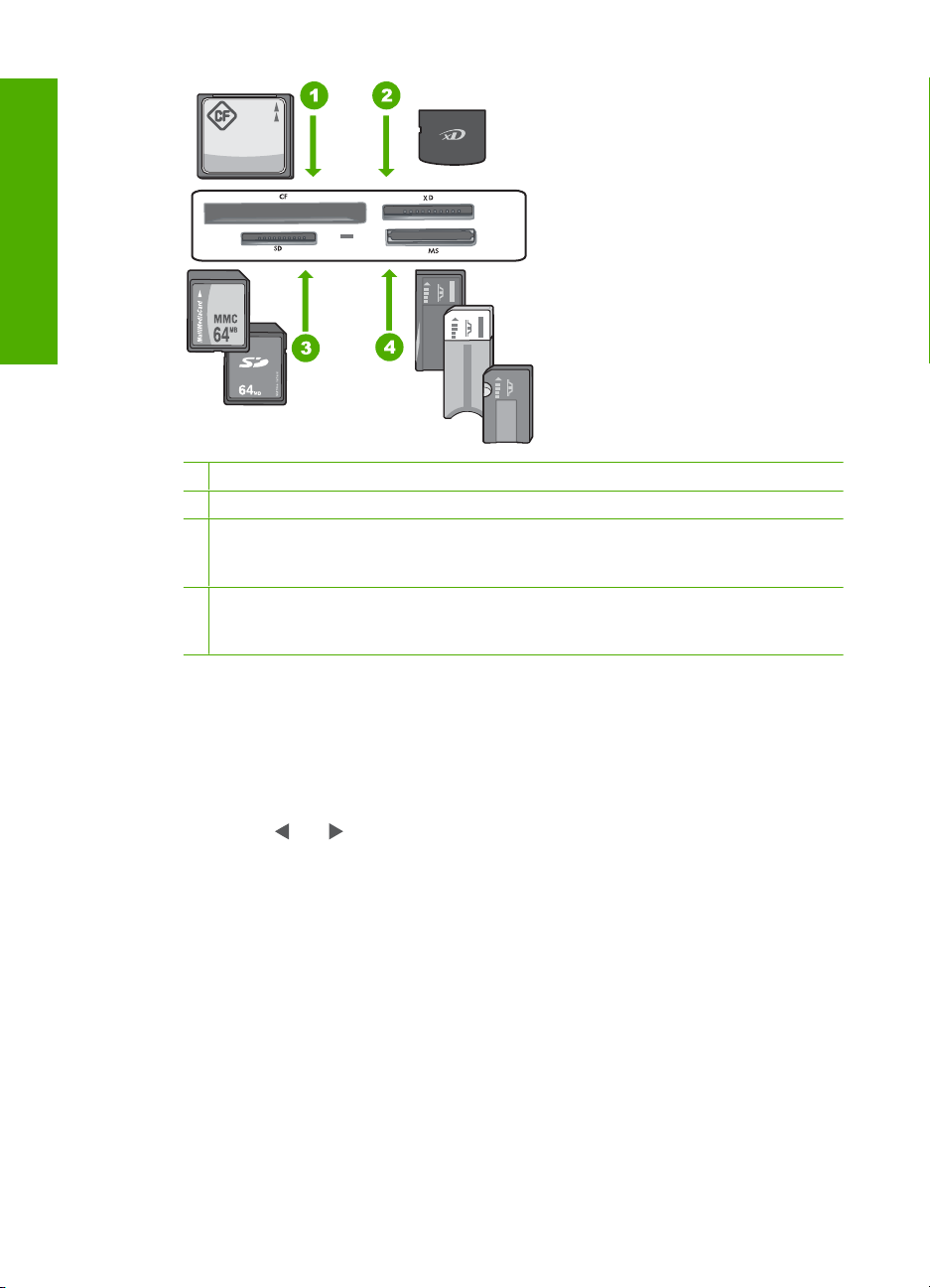
Български
Глава 3
1 CompactFlash (CF) типове I и II
2 xD-Picture Card
3 Secure Digital (SD), Secure Digital Mini (нужен е адаптер), Secure Digital High Capacity
(SDHC), MultiMediaCard (MMC), MMC Plus, MMC Mobile (RS-MMC; нужен е
адаптер), TransFlash MicroSD Card или Secure MultiMedia Card
4 Memory Stick, Memory Stick Pro, Memory Stick Select, Memory Stick Magic Gate,
Memory Stick Duo или Duo Pro (адаптер по избор), или Memory Stick Micro (необходим
е адаптер)
Ще се покаже менюто Photosmart Express с последната показана снимка на
дисплея.
2.
Поставяйте хартия с размери до
пълноразмерна фотохартия в главната входна тава.
или
3. Докоснете View (Преглед).
Ще се покаже екранът View Photos (Преглед на снимки).
4. Докоснете
или , за да разгледате миниатюрите на снимките.
5. Когато миниатюрата на снимката, която искате да видите, се покаже, я
докоснете.
6. Когато снимката се покаже сама на екрана, я докоснете отново.
Ще се покаже екранът Photo Options (Опции за снимки).
7. Докоснете Print Preview (Визуализация на печат).
Ще се покаже екранът Print Preview (Визуализация на печат),
показват снимките във вида, в който ще се отпечатат.
Ако искате да изберете още снимки за преглед и печат, докоснете Add More
(Добавяне на още) и повторете стъпки от 4 до 6.
8. (По избор) Ако искате да проверите и/или да промените някоя от настройките
за печат, докоснете Settings (Настройки).
9.
За да отпечатате снимките, докоснете Print (Печат) или натиснете бутона
Печат на снимки в контролния панел.
Ще се появи екран за състоянието на печата, който показва броя на страниците
за печат и приблизителното време на завършване.
28 HP Photosmart C8100 All-in-One series
см (4 х 6 инча)
10 х 15
в тавата за фотохартия
в който се
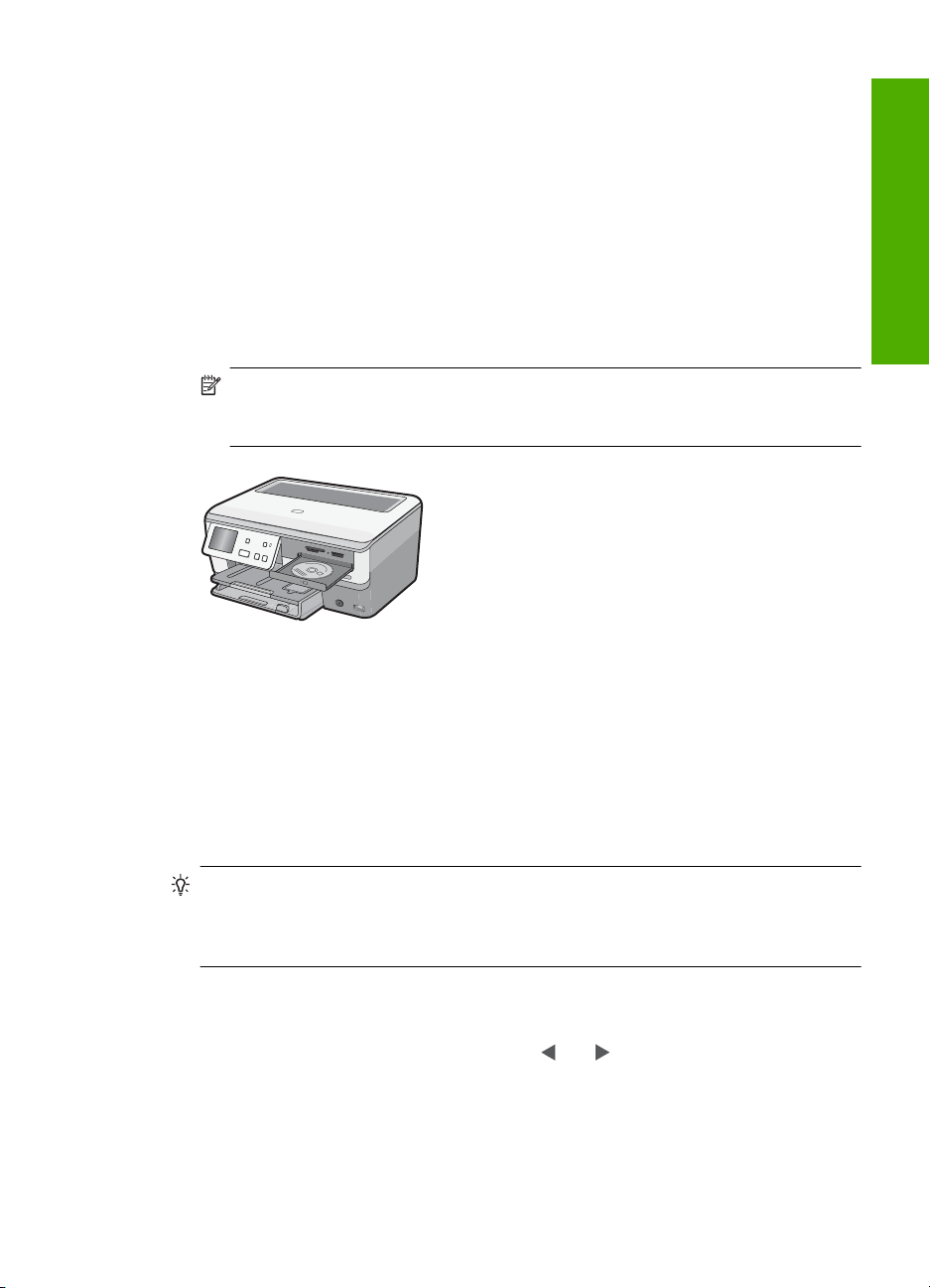
Запазване на снимки на CD/DVD диск и поставяне на етикет на съответния диск
HP All-in-One позволява записване на снимки на CD/DVD дискове, четене на
съдържанието на CD/DVD диск, така че да можете да преглеждате и отпечатвате
снимките директно от контролния панел на HP All-in-One или да прехвърляте
снимките към свързан компютър, също така да добавяте текстови етикети на
съвместими с LightScribe CD/DVD дискове.
Записване на снимки в CD/DVD диск
1. Поставете компактдиск или DVD диск (с
устройството на HP All-in-One.
Забележка Ако планирате да създавате LightScribe текстови етикет за
отпечатване върху CD/DVD диск, се уверете, че в устройството е поставен
съвместим с LightScribe CD/DVD диск.
2. Поставете дадена карта с памет в подходящия слот на HP All-in-One или
свържете устройство за съхранение към предния USB порт.
Ще се появи менюто Photosmart Express с последната показана снимка на
дисплея.
3. Докоснете Save (Запис).
Ще се появи менюто Save Photos (Запис на снимки).
4. Докоснете Save to CD/DVD (Запис в CD/DVD диск).
Когато снимките се запишат на CD/DVD диска,
Photosmart Express.
етикета нагоре) в LightScribe
ще се покаже менюто
Български
Съвет Можете също да записвате снимки в CD/DVD, като изберете CD/DVD
(CD/DVD диск) от основния екран, след което изберете Backup Memory Card
(Резервна карта с памет) в менюто LightScribe CD/DVD (LightScribe CD/DVD
диск).
Създаване на LightScribe етикет за диск
1. От менюто Photosmart Express изберете Create (Създаване).
2. От екрана Create (Създаване) изберете
проектите, докато намерите LightScribe Labeling (LightScribe етикетиране),
след което го изберете.
3. Когато се покаже подкана, поставете съвместимия с LightScribe CD/DVD диск
със страната за етикет надолу.
Запазване на снимки на CD/DVD диск и поставяне на етикет на съответния диск 29
или , за да превъртите през
